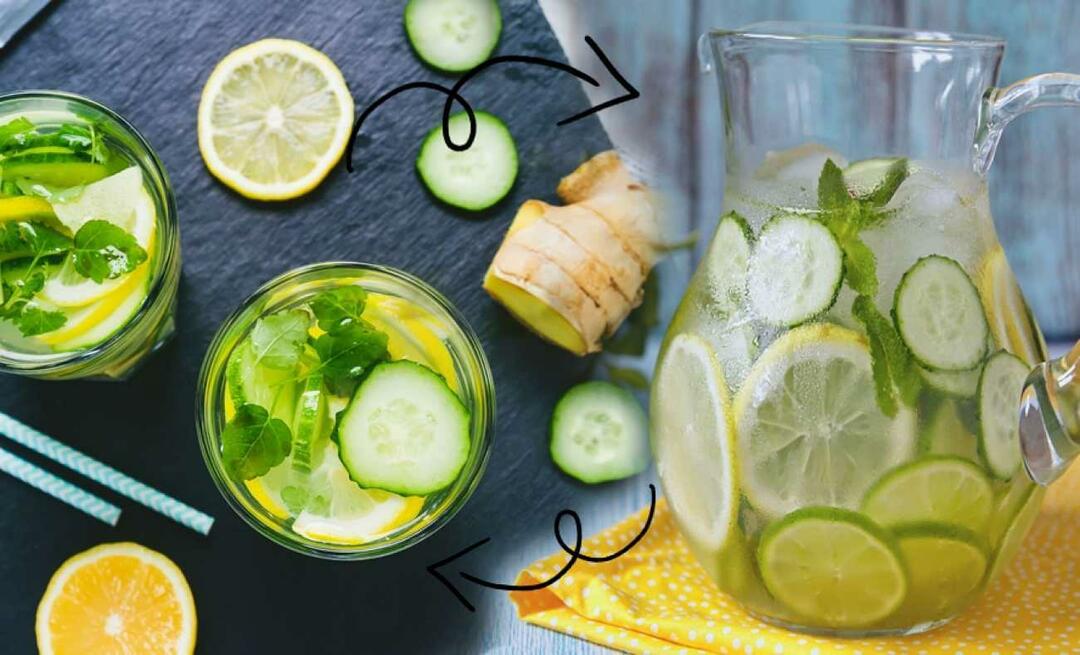Jak założyć kanał YouTube dla swojej firmy: ekspert ds. mediów społecznościowych
Youtube / / June 28, 2022
Chcesz wykorzystać wideo do promocji swojej firmy? Zastanawiasz się, jak założyć kanał firmowy na drugiej co do wielkości platformie mediów społecznościowych na świecie?
W tym artykule dowiesz się, jak stworzyć kanał YouTube dla swojej firmy i uzyskasz przewodnik krok po kroku, jak zaistnieć na platformie.
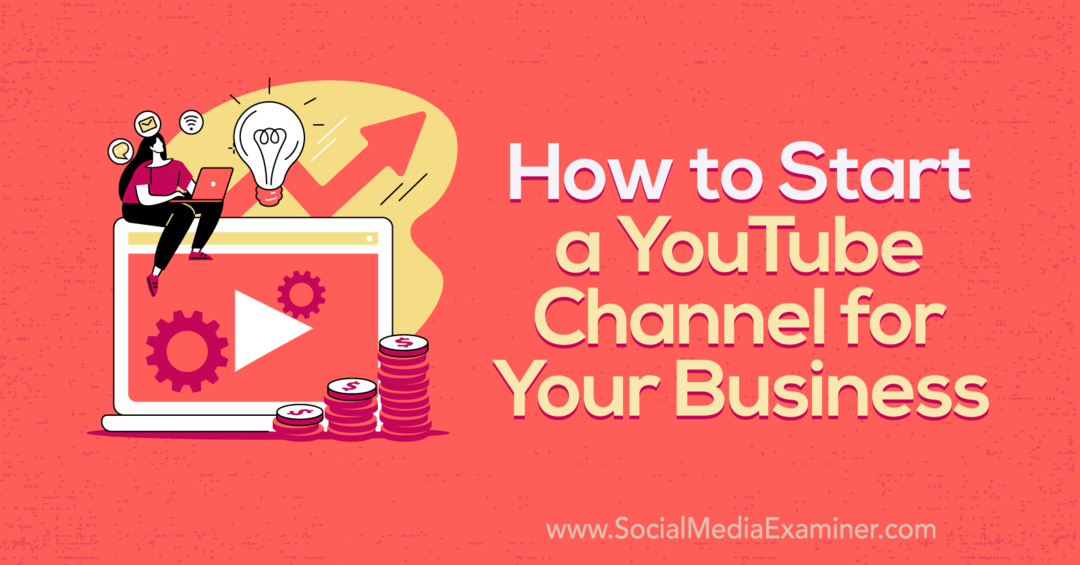
Dlaczego warto wybrać kanał firmowy a kanał osobisty?
Zanim skonfigurujesz swój nowy kanał w YouTube do celów marketingowych, musisz podjąć ważną decyzję. Czy powinieneś stworzyć kanał firmowy czy osobisty? Jeśli chcesz, aby Twoje konto pozycjonowało Cię jako osobę publiczną, przedsiębiorcę lub twórcę – i planujesz prowadzić je niezależnie – możesz być skłonny wybrać kanał osobisty.
Jednak dla większości firm i agencji kanał firmowy jest lepszym wyborem do celów marketingowych. Pomyśl o kanale firmowym jako wersji konta firmowego w YouTube. Pozwala utworzyć niestandardową nazwę firmy dla swojego kanału i współpracować z zespołem bez konieczności udostępniania loginów lub dostępu do konta osobistego.
Jak założyć kanał YouTube dla swojej firmy
Możesz utworzyć kanał YouTube dla swojej marki i rozpocząć publikację w zaledwie pięciu krokach. Skorzystaj z poniższego samouczka, aby rozpocząć.
#1: Utwórz konto Google, aby zarządzać swoim kanałem YouTube
W przeciwieństwie do wielu platform mediów społecznościowych, YouTube nie wymaga używania osobistego loginu do tworzenia kanału biznesowego lub zarządzania nim. Zamiast tego możesz utworzyć całkowicie oddzielne konto Google, aby zarządzać kanałem YouTube swojej firmy.
Zacznij od przejścia na stronę logowania do konta Google i kliknięcia przycisku Utwórz konto. Z menu rozwijanego wybierz opcję Do zarządzania moją firmą. Możesz skonfigurować zupełnie nowy adres Gmail dla swojego konta YouTube. To dobry pomysł, jeśli nie masz jeszcze wspólnego konta e-mail dla swojego zespołu marketingowego.
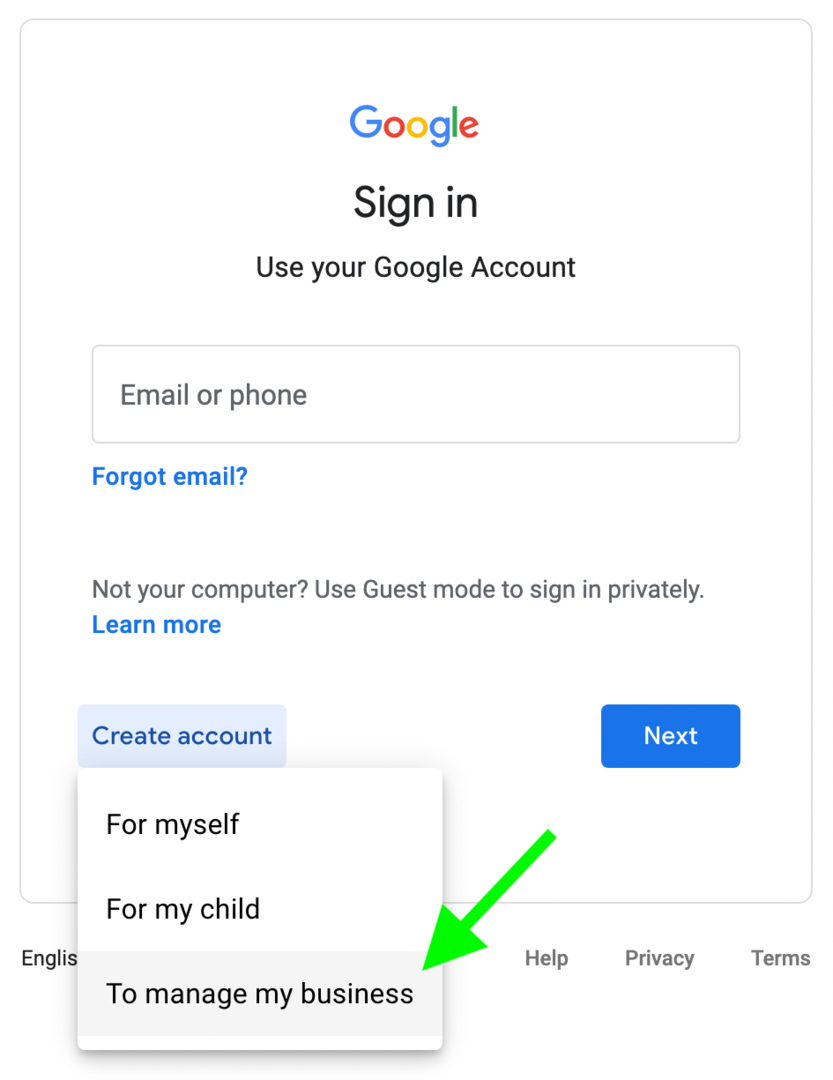
Ale jeśli masz już konto e-mail dla swojego zespołu marketingowego, kliknij przycisk Zamiast tego użyj mojego obecnego adresu e-mail. Następnie wprowadź swoje imię i nazwisko, istniejący adres e-mail i nowe hasło. Musisz zweryfikować własność adresu e-mail, wprowadzając kod weryfikacyjny. Może być również konieczne zweryfikowanie numeru telefonu.
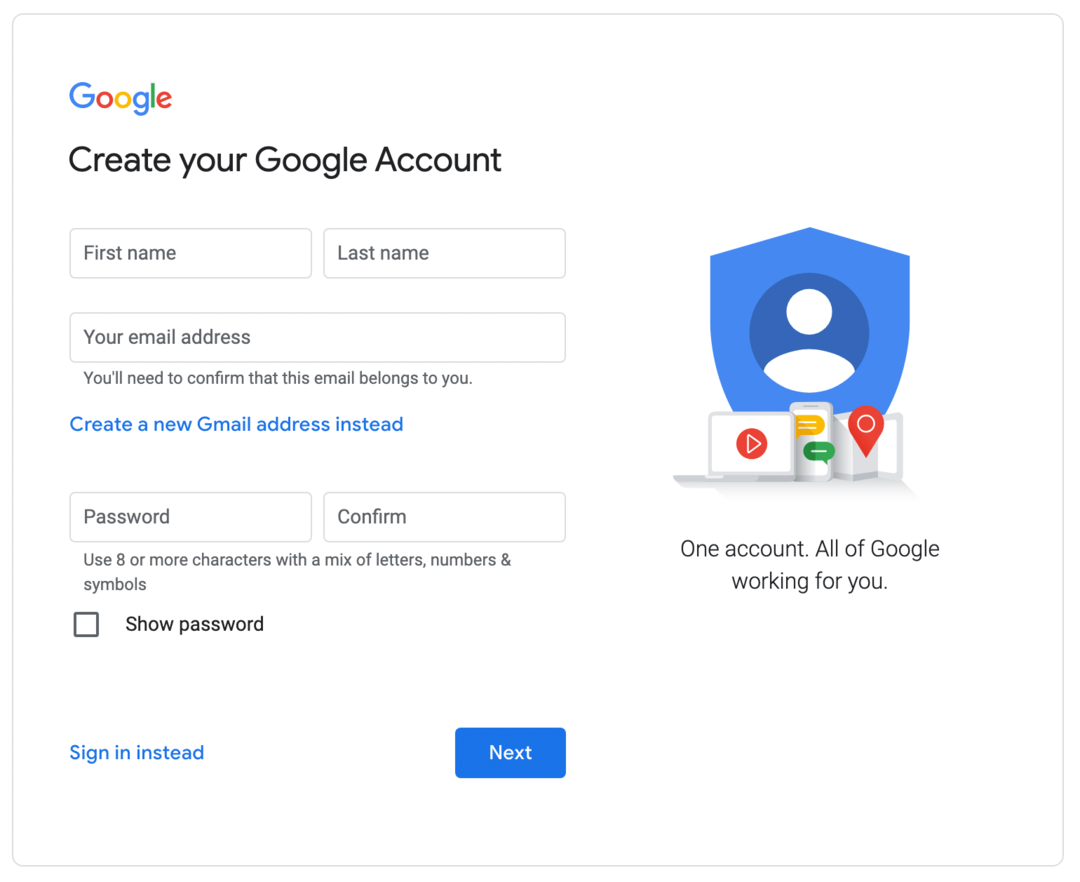
Po zakończeniu procesu weryfikacji możesz podać opcjonalne dane osobowe, takie jak data urodzenia i płeć. Następnie zaakceptuj warunki Google, klikając przycisk Zgadzam się. Google może poprosić Cię o skonfigurowanie profilu firmy w Google, ale zamiast tego możesz kliknąć link Nie teraz, aby rozpocząć korzystanie z YouTube.
#2: Jak stworzyć kanał YouTube
Aby utworzyć kanał, zaloguj się do YouTube przy użyciu nowego konta Google. Przejdź do listy kanałów, klikając ikonę swojego profilu w prawym górnym rogu i wybierając Przełącz konto.
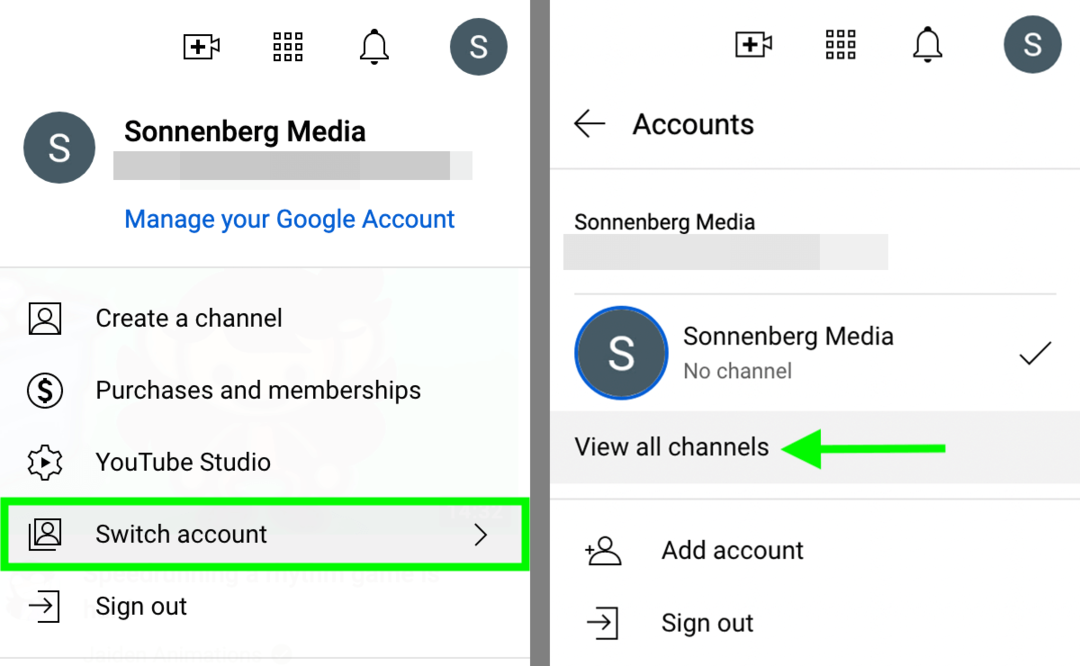
Następnie wybierz Wyświetl wszystkie kanały. Kliknij przycisk Utwórz kanał, aby uruchomić nowy kanał dla swojej firmy.
Następnie nadaj nazwę swojemu kanałowi. Idealnie powinno być zgodne z nazwą Twojej firmy lub opisywać Twoją firmę w sposób łatwy do wyszukania. Po ustaleniu nazwy kanału mieszczącej się w limicie 100 znaków zaznacz pole, aby zaakceptować warunki. Następnie kliknij przycisk Utwórz.
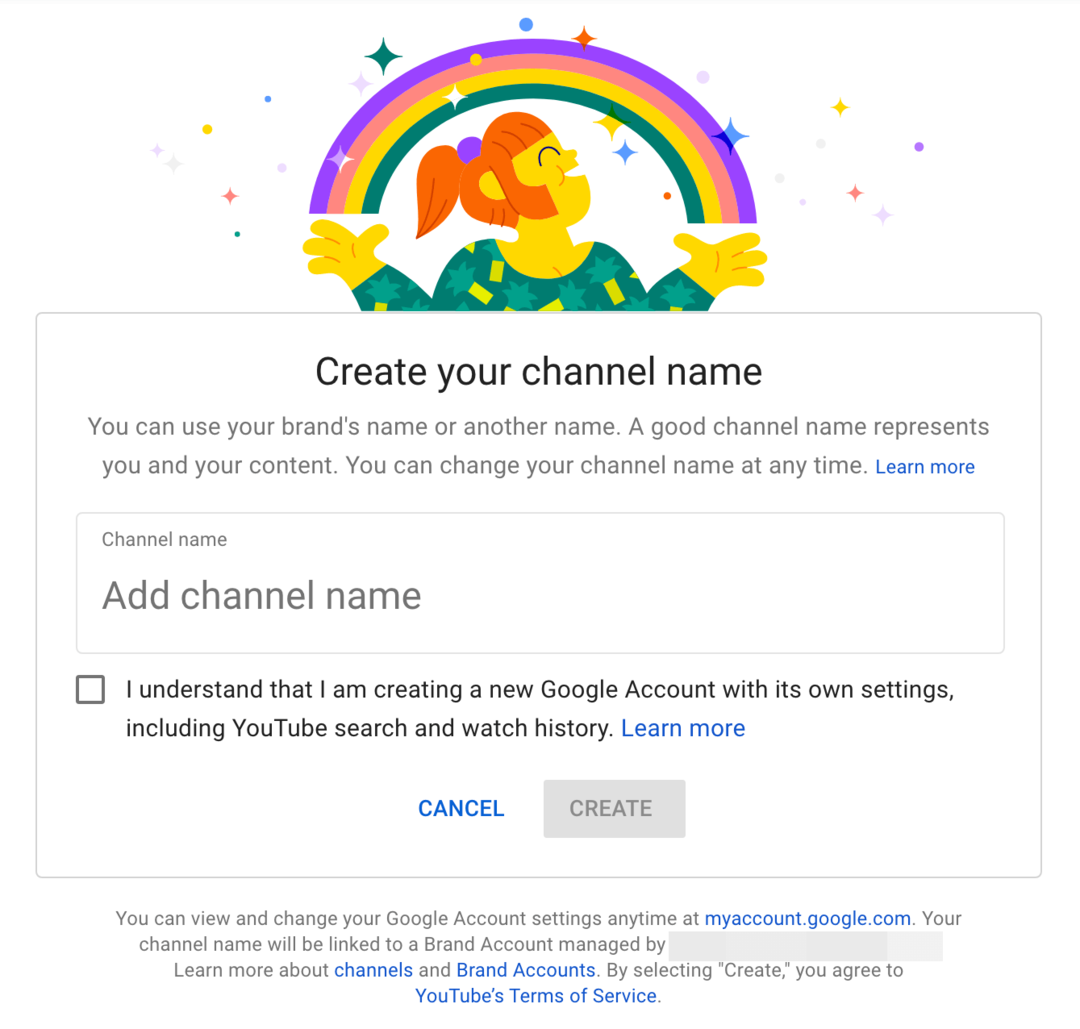
Ten przepływ pracy automatycznie tworzy konto marki dla Twojego kanału YouTube, co umożliwia dodawanie członków z Twojego zespołu marketingowego. Omówimy, jak zapraszać osoby do zarządzania kanałem po przejściu przez podstawową konfigurację kanału. Ale najpierw spójrzmy na dostosowanie kanału YouTube.
Podstawowa informacja
Aby zakończyć konfigurowanie kanału YouTube, kliknij ikonę profilu w prawym górnym rogu i wybierz YouTube Studio. W YouTube Studio wybierz Dostosowanie z menu po lewej stronie. Następnie wybierz zakładkę Informacje podstawowe.
Twój przewodnik po przyszłości biznesu

Renesans Web3 otwiera nowe możliwości dla przedsiębiorców, twórców i marketerów, którzy są gotowi na zmiany. Ale komu możesz zaufać?
Przedstawiamy konferencję Crypto Business; wydarzenie premium dla każdego, kto chce dowiedzieć się, jak wykorzystać Web3 do pracy w ich firmie.
Dołącz do nas w słonecznym San Diego w Kalifornii na pierwszej w historii konferencji poświęconej kryptowalutom dla pionierów biznesu… nie dla nerdów z dziedziny finansów i technologii. Otrzymasz praktyczne pomysły na biznes od sprawdzonych innowatorów — bez całego technicznego żargonu.
ODBIERZ SWOJE MIEJSCEOpis kanału
W polu Opis powiedz widzom, czego mogą się spodziewać po Twoim kanale. Opisy kanałów YouTube mają limit 1000 znaków, ale pierwsze 100 znaków jest najbardziej krytyczne. W wyszukiwaniu YouTube ucina opisy kanałów po około 100 znakach, więc najważniejsze informacje podaj na początku.
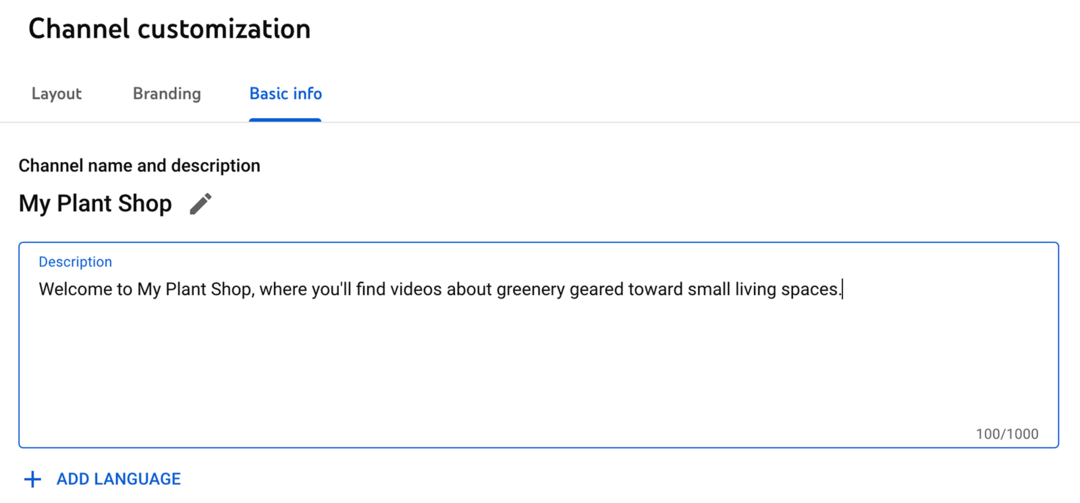
Język kanału
Jeśli idealni klienci Twojej firmy mówią wieloma językami, możesz łatwo zwiększyć dostępność swojego kanału. Kliknij przycisk Dodaj język, aby wybrać drugi język. Następnie wpisz przetłumaczoną nazwę i opis kanału.
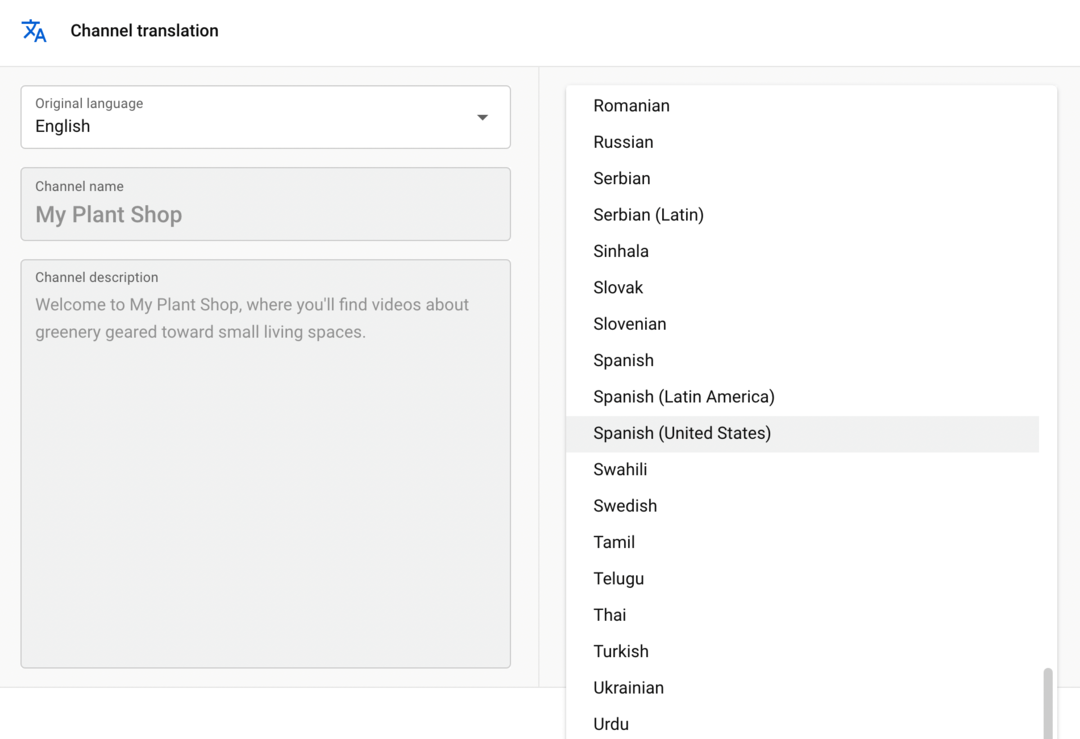
Adres URL kanału
Gdy po raz pierwszy tworzysz kanał dla swojej firmy, YouTube automatycznie generuje unikalny adres URL. Gdy zdobędziesz co najmniej 100 subskrybentów, możesz zmienić go na wybrany przez siebie niestandardowy adres URL. Aby klienci mogli jak najłatwiej znaleźć Twoją firmę w YouTube, staraj się, aby URL Twojego kanału YouTube był spójny z innymi uchwytami w mediach społecznościowych.

Linki do kanałów
Następnie dodaj linki do witryny i profilu w mediach społecznościowych do swojego kanału. Możesz dodać wiele linków, ale na banerze strony głównej kanału możesz umieścić maksymalnie pięć linków. Pamiętaj więc, aby najpierw wymienić najważniejsze witryny i platformy mediów społecznościowych.
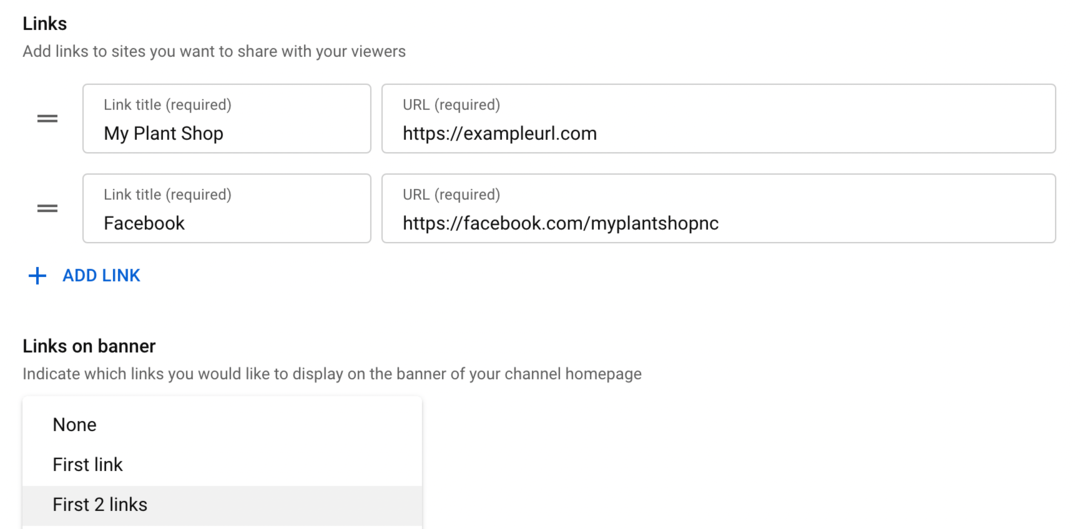
Informacje kontaktowe
Na koniec dodaj adres e-mail, pod którym widzowie mogą kontaktować się z Twoją firmą. Możesz dodać adres powiązany z Twoim kontem Google lub dowolny inny adres, którego Twoja firma używa do marketingu lub obsługi klienta.

Branding
Aby dodać zdjęcie profilowe i obraz banera do swojego kanału, kliknij kartę Branding.
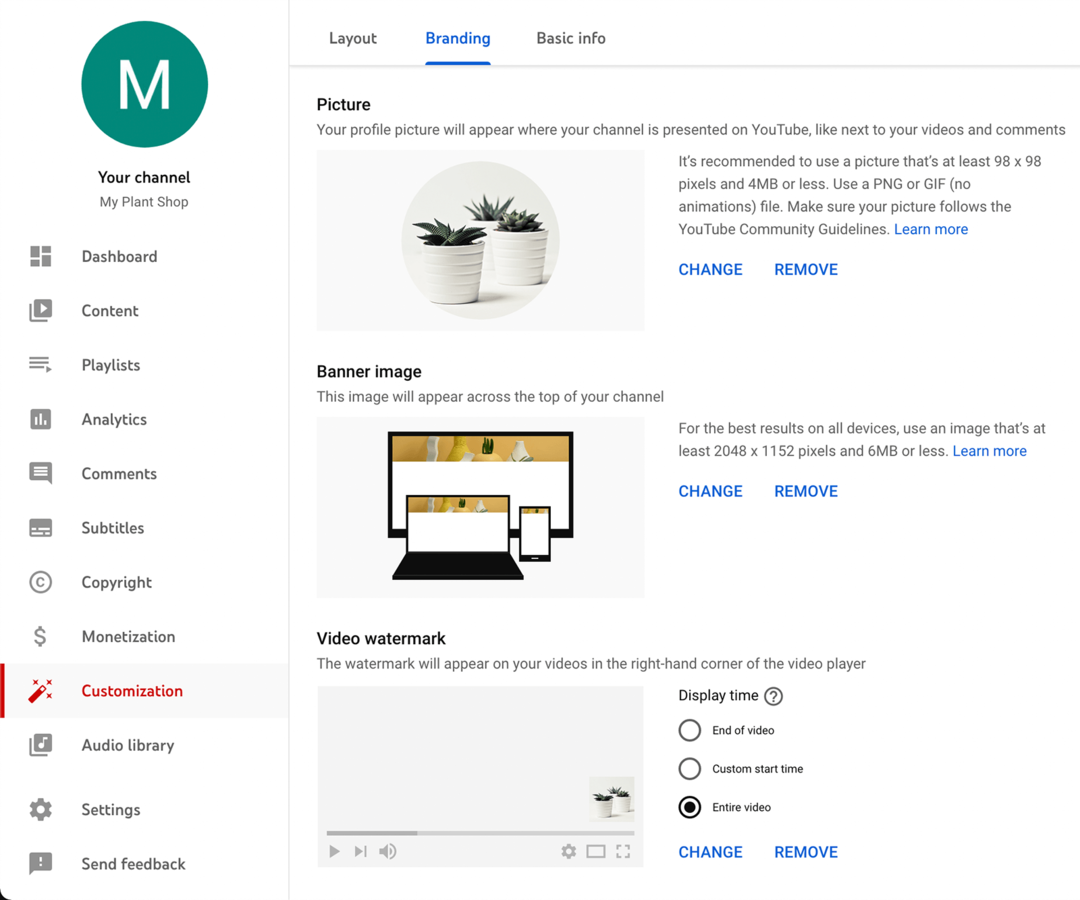
Obrazek
Jako obraz kanału wybierz kwadratowy obraz o wymiarach co najmniej 98 x 98 pikseli. Aby ułatwić odbiorcom identyfikację Twojej marki, użyj logo, obrazu swojej firmy lub produktu albo swojego zdjęcia (jeśli jesteś osobą publiczną).
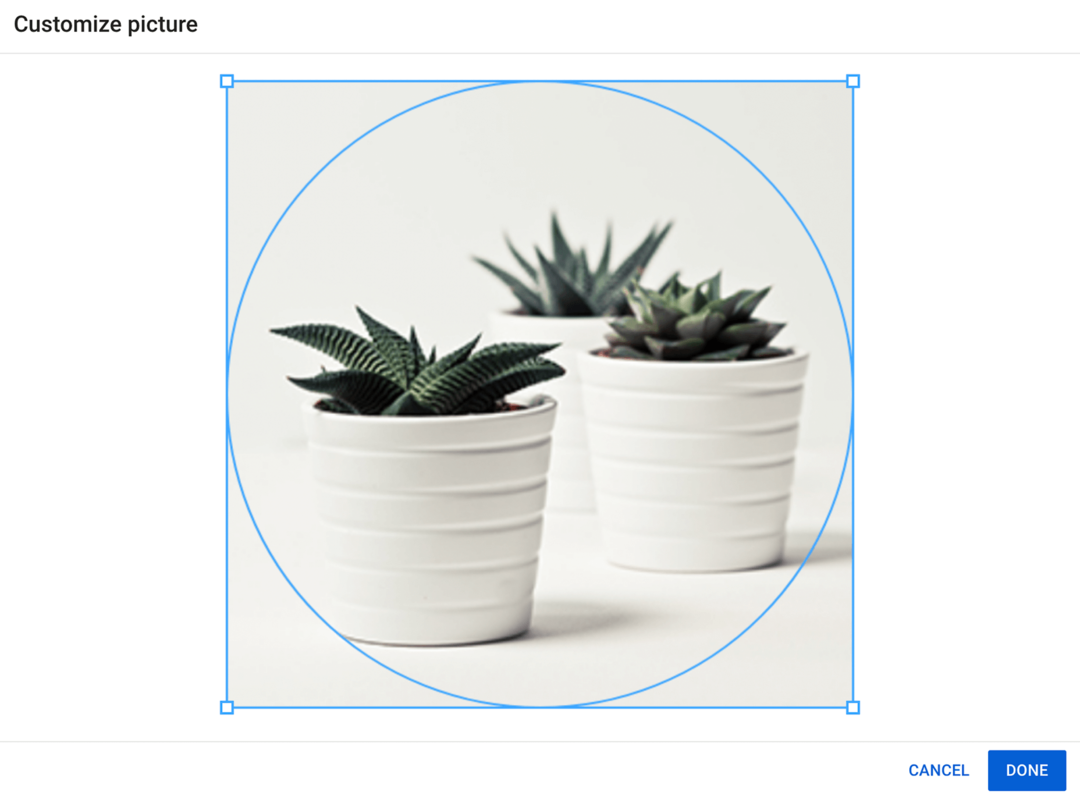
Obraz banera
YouTube zaleca użycie obrazu banera o wymiarach co najmniej 2048 x 1152 pikseli. Ale sposób wyświetlania obrazu baneru zależy od urządzenia, z którego korzystają Twoi widzowie. Na szczęście po przesłaniu obrazu banera YouTube Studio pokazuje, które części będą wyświetlane na różnych urządzeniach. Użyj prowadnic, aby dostosować obraz, aby wyświetlał się prawidłowo.
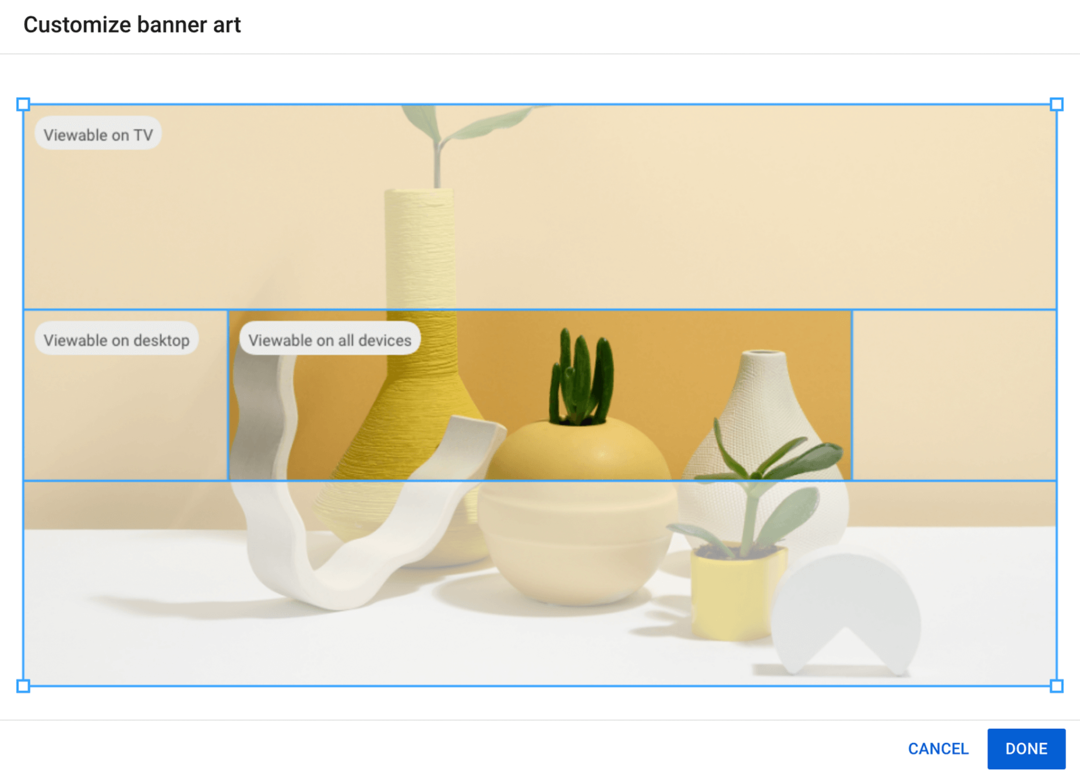
Znak wodny wideo
Możesz także wybrać niestandardowy znak wodny, który będzie wyświetlany w prawym dolnym rogu swoich filmów. Chociaż znak wodny nie jest wymagany, może pomóc w zapewnieniu własności do treści i zapobiec potencjalnym problemom z prawami autorskimi.
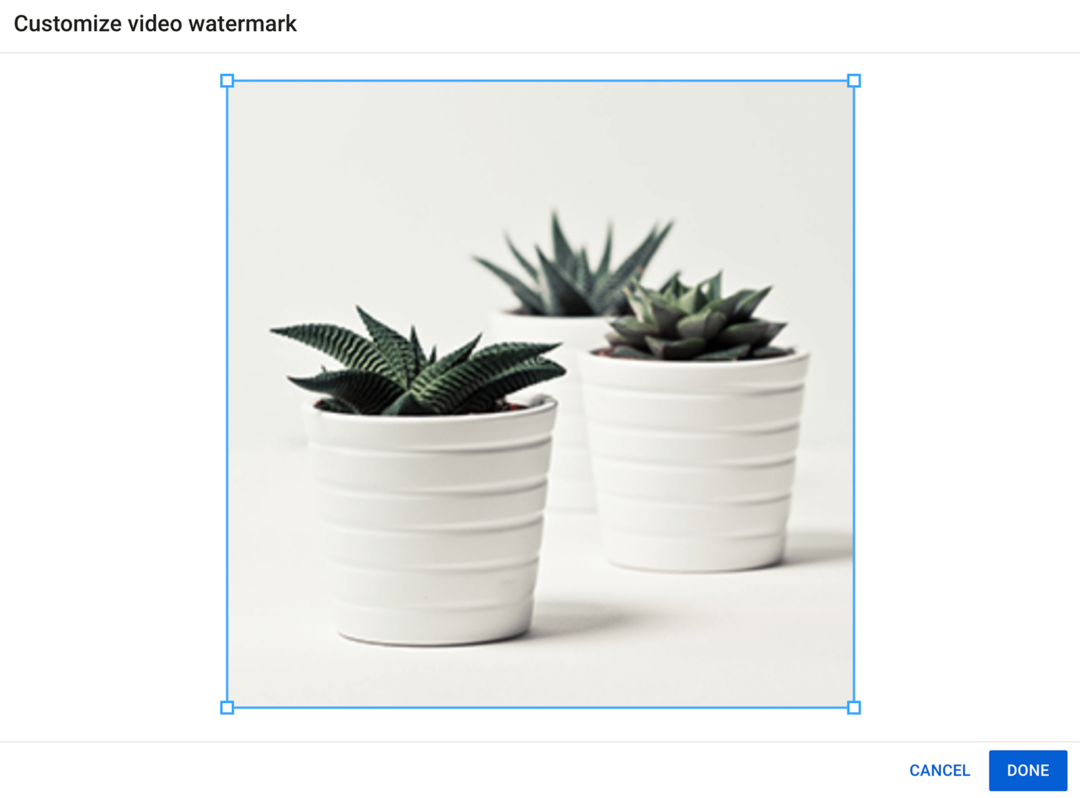
Aby dodać znak wodny, prześlij plik obrazu o wymiarach co najmniej 150 x 150 pikseli i wybierz, kiedy ma się pojawiać. Możesz ustawić go tak, aby wyświetlał się na końcu, w całym filmie lub na początku o określonej godzinie.
Układ
Aby skonfigurować konfigurację kanału, przejdź do zakładki Układ.
Reflektory wideo
Strona główna Twojego kanału może automatycznie odtwarzać zwiastuny dla różnych typów widzów. Aby wprowadzić na swój kanał osoby bez subskrypcji, dodaj zwiastun. Dzięki zwiastunowi możesz pokazać nowym widzom, czego mogą oczekiwać od swojego kanału, i dać im powód do subskrypcji.
Możesz także wybrać polecany film, który będzie odtwarzany dla subskrybentów. Pamiętaj, że jeśli subskrybenci obejrzeli już Twój polecany film, nie będzie on wyświetlany u góry Twojej strony.
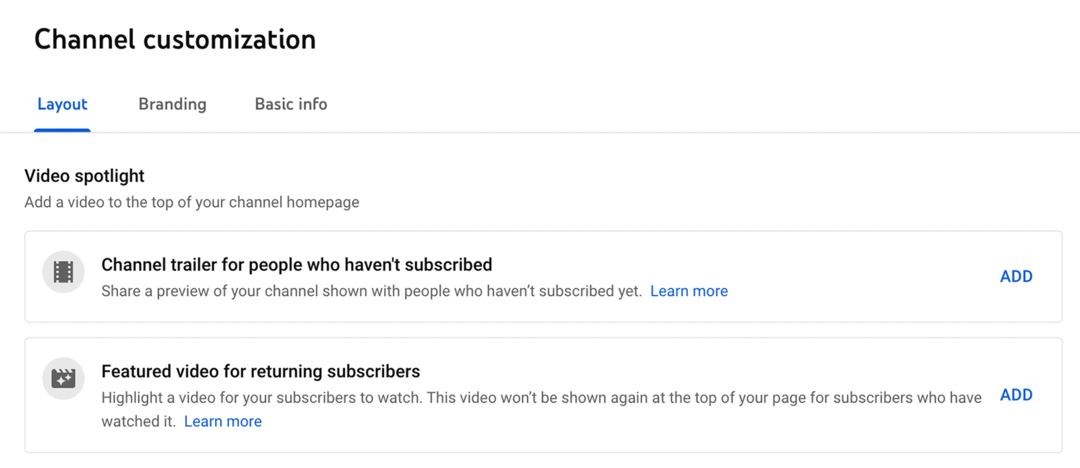
Aby wybrać jeden z typów reflektorów wideo, kliknij przycisk Dodaj i wybierz wideo. Pamiętaj, że możesz wyróżnić tylko przesłane filmy. Jeśli nie przesłałeś jeszcze żadnych filmów na swój kanał, zapoznaj się z poniższym przewodnikiem krok po kroku.
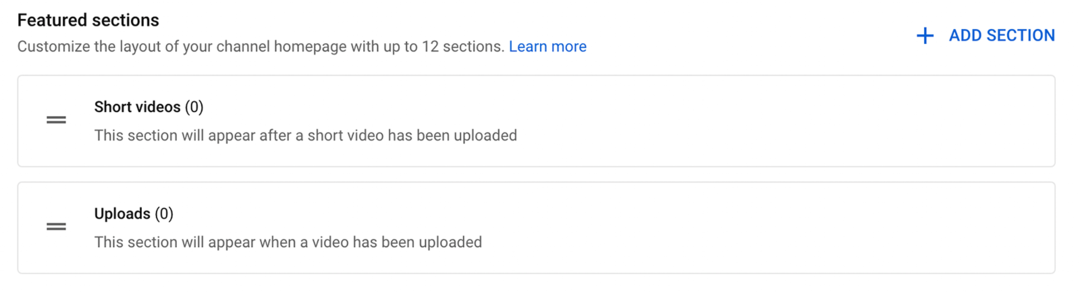
Polecane sekcje
Aby uporządkować zawartość swojego kanału, wybierz polecane sekcje do wyświetlenia. Sekcje takie jak Przesłane i Krótkie filmy pojawiają się automatycznie po przesłaniu odpowiedniej treści. Ale możesz też dodać sekcje dla popularnych filmów, aby pomóc widzom znaleźć Twoje najlepsze filmy. Po utworzeniu playlist możesz je też polecać na stronie głównej swojego kanału.
#3: Ustawienia kanału firmowego YouTube
Po skonfigurowaniu układu, marki i podstawowych informacji o kanale kliknij przycisk Opublikuj, aby zapisać zmiany. Ale zanim zaczniesz przesyłać, poświęć trochę czasu na skonfigurowanie ustawień swojego kanału. W YouTube Studio kliknij kartę Ustawienia w menu po lewej stronie.
Ustawienia główne
Najpierw ustaw walutę, którą mają wyświetlać statystyki YouTube Studio. W większości przypadków powinna to być waluta, której używa Twoja organizacja do prowadzenia działalności.
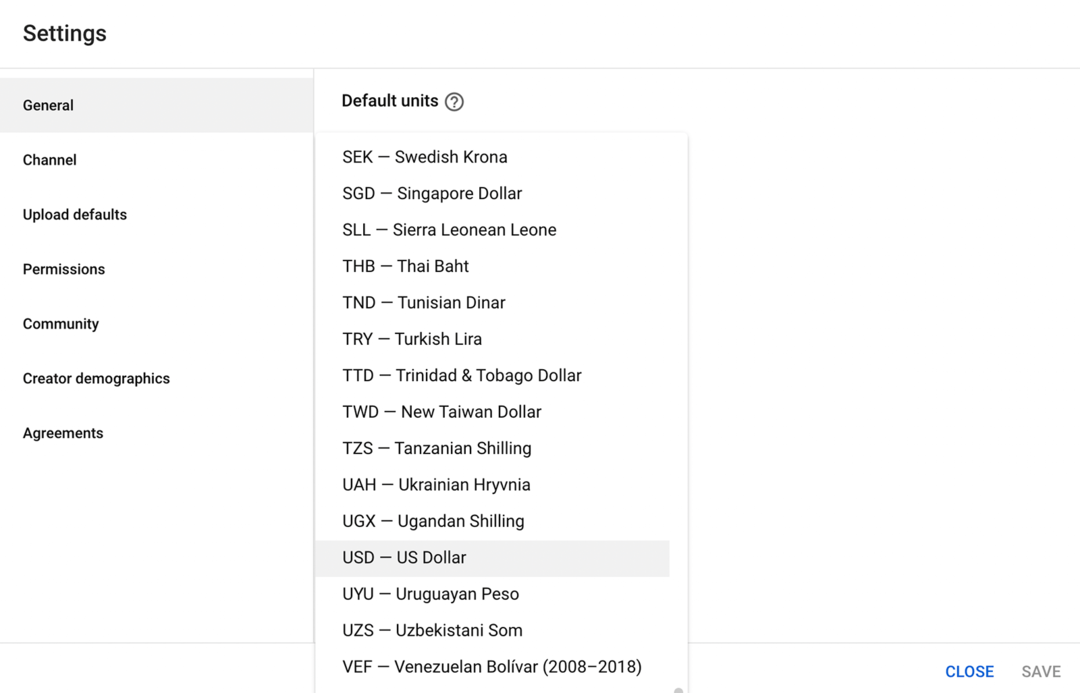
Ustawienia kanałów
Kliknij kartę Kanał, aby dostosować ustawienia swojego kanału.
Podstawowa informacja
Użyj menu rozwijanego, aby wybrać kraj, w którym Twoja firma prowadzi działalność. Następnie dodaj słowa kluczowe związane z Twoją marką. Te słowa kluczowe mogą pomóc Twojemu kanałowi pojawiać się w wynikach wyszukiwania, dlatego warto dodać jak najwięcej, biorąc pod uwagę limit 500 znaków.
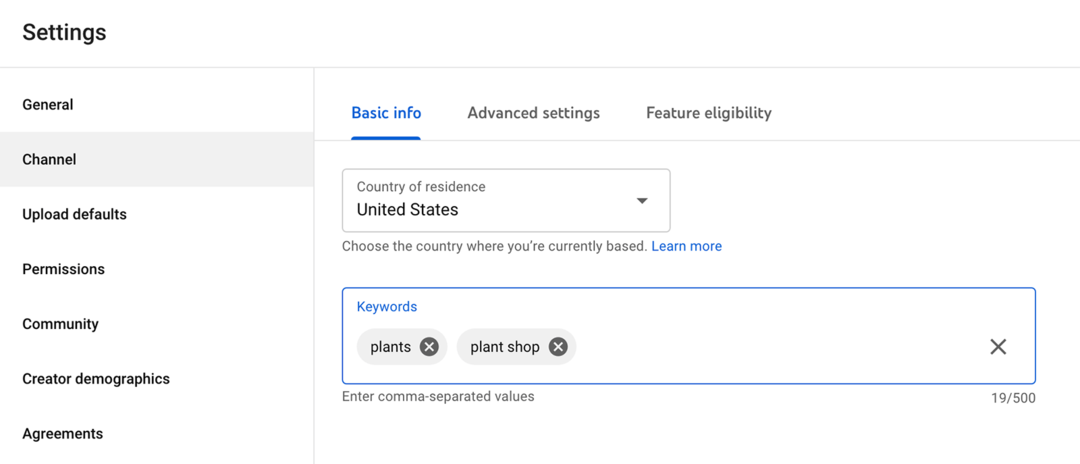
Nie wiesz, które słowa kluczowe dodać? Możesz skorzystać z bezpłatnych narzędzi, takich jak Planer słów kluczowych Google Ads, aby uzyskać pomysły na słowa kluczowe i hasła pokrewne dla swojego kanału. Aplikacje specyficzne dla YouTube, takie jak TubeBuddy, mogą również pomóc w badaniu słów kluczowych i optymalizacji kanału.
Zaawansowane ustawienia
Na karcie Ustawienia zaawansowane potwierdź, czy Twój kanał tworzy filmy przeznaczone dla dzieci. Jeśli nie masz pewności, kliknij Co jest przeznaczone dla dzieci? link, aby uzyskać więcej informacji.
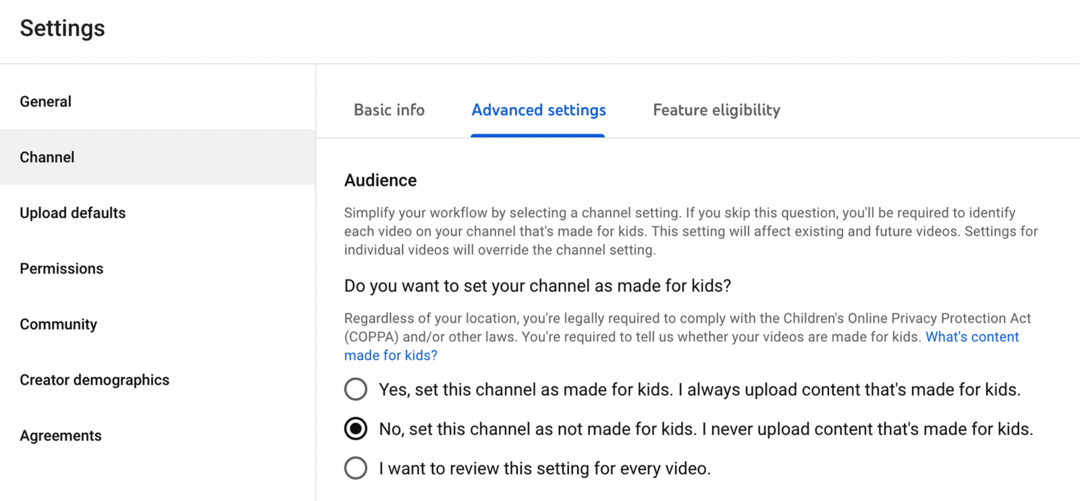
Następnie zdecyduj, czy chcesz wyświetlić swoje konto subskrybenta i zdecyduj, czy chcesz wyłączyć reklamy oparte na zainteresowaniach. Aby uporządkować język w napisach generowanych automatycznie na Twoim kanale, możesz również zdecydować się na usunięcie potencjalnie nieodpowiednich słów.
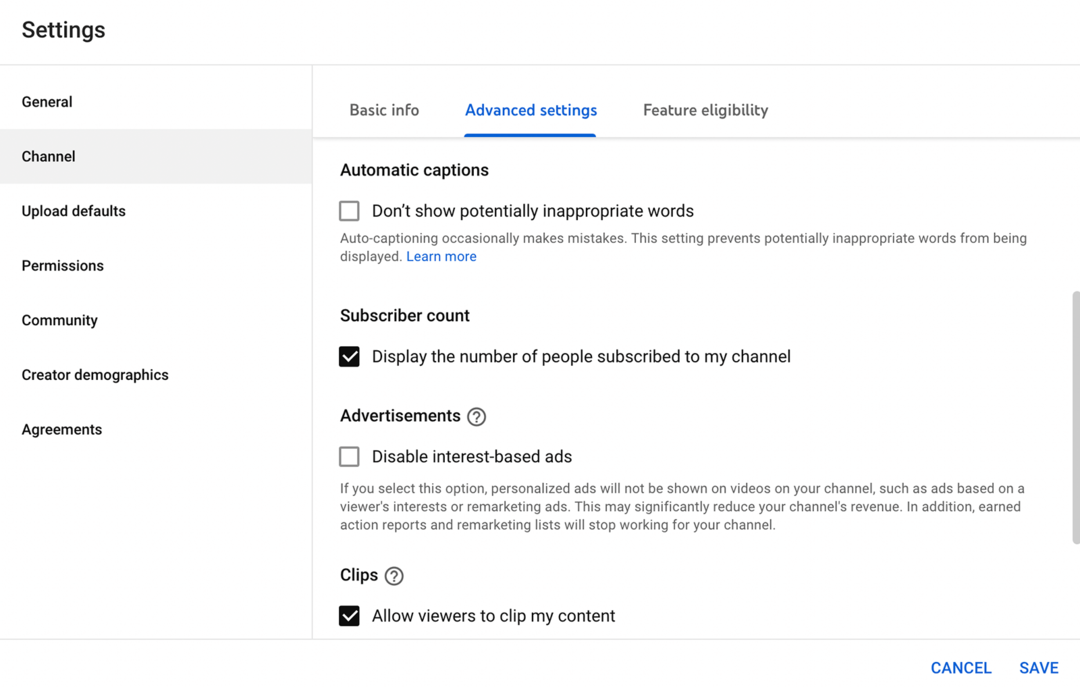
YouTube automatycznie umożliwia widzom przycinanie treści, co pozwala innym udostępniać fragmenty Twoich filmów. Jeśli nie chcesz zezwalać na klipy, możesz wyłączyć tę opcję na karcie Ustawienia zaawansowane.
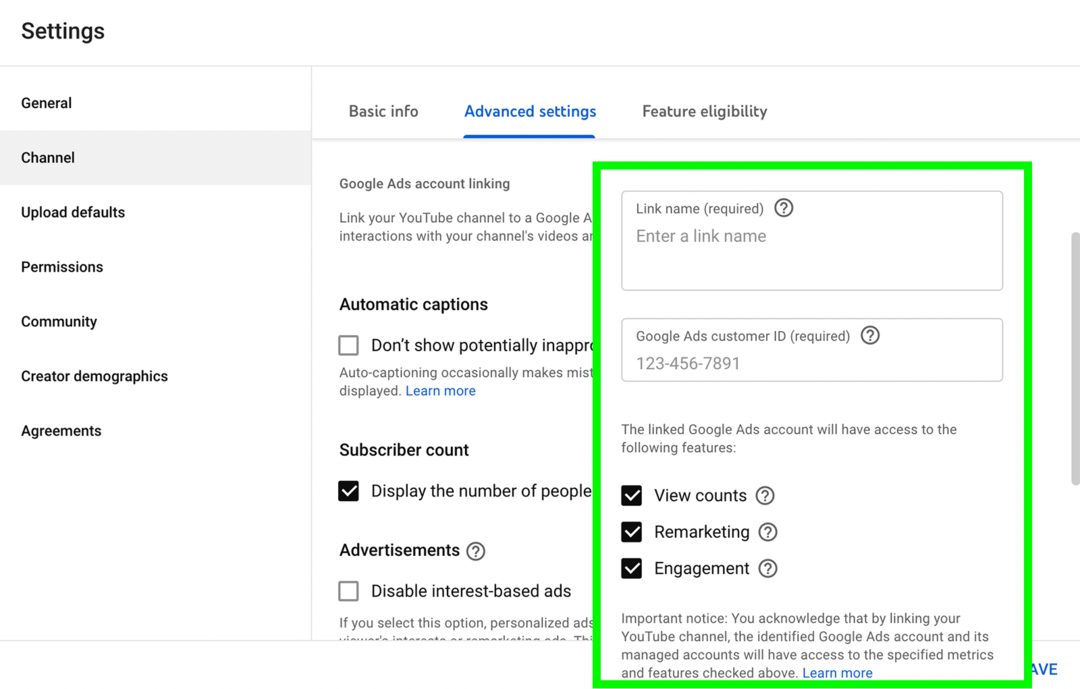
Jeśli planujesz używać swojego kanału YouTube do reklamowania swojej firmy, musisz połączyć swoje konto Google Ads. Kliknij przycisk Połącz konto, aby rozpocząć. Musisz wpisać identyfikator klienta Google Ads dla swojego konta reklamowego.
Kwalifikowalność funkcji
Karta Uprawnienia do funkcji pomaga śledzić, z których funkcji możesz korzystać i jakie kroki należy wykonać, aby uzyskać dostęp do kolejnych. Możesz na przykład uzyskać dostęp do standardowych funkcji, o ile Twój kanał nie ma ostrzeżeń o naruszeniu Wytycznych dla społeczności.
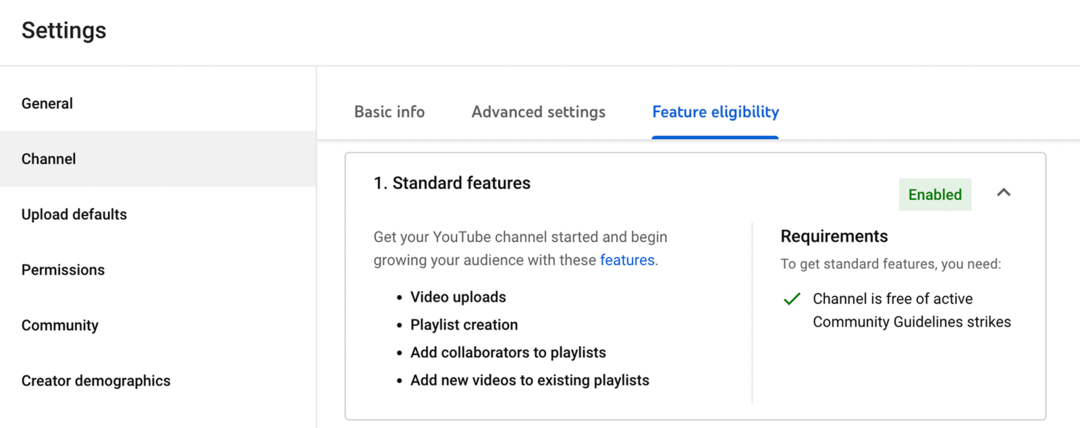
Jeśli zweryfikujesz swój numer telefonu, uzyskasz dostęp do funkcji średniozaawansowanych, takich jak transmisje na żywo i filmy dłuższe niż 15 minut.
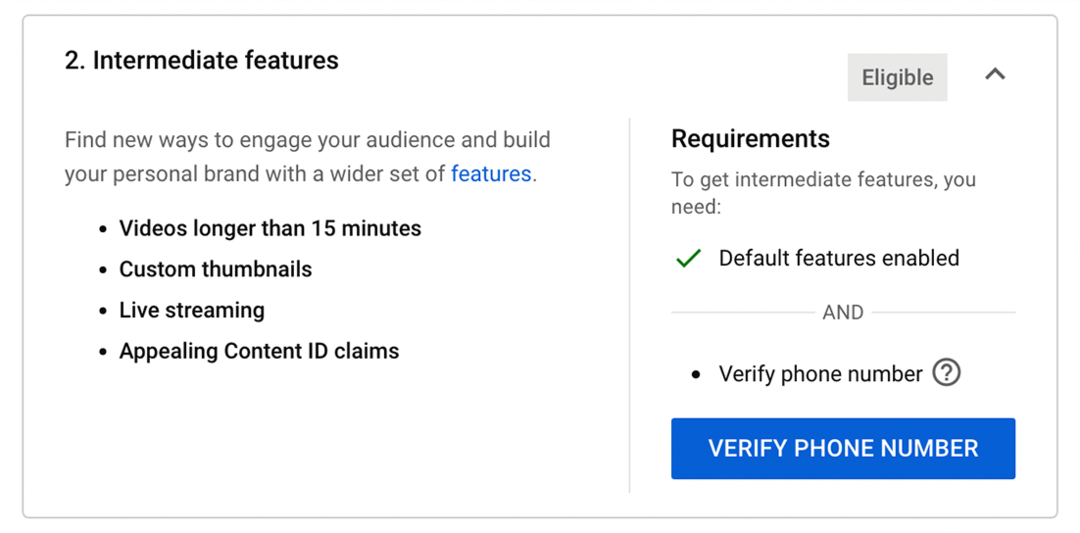
Aby uzyskać dostęp do zaawansowanych funkcji, potrzebujesz historii kanału, ważnego identyfikatora lub weryfikacji wideo. Możesz też zgłosić chęć zarabiania, gdy Twój kanał zdobędzie 1000 subskrybentów i 4000 godzin oglądania.
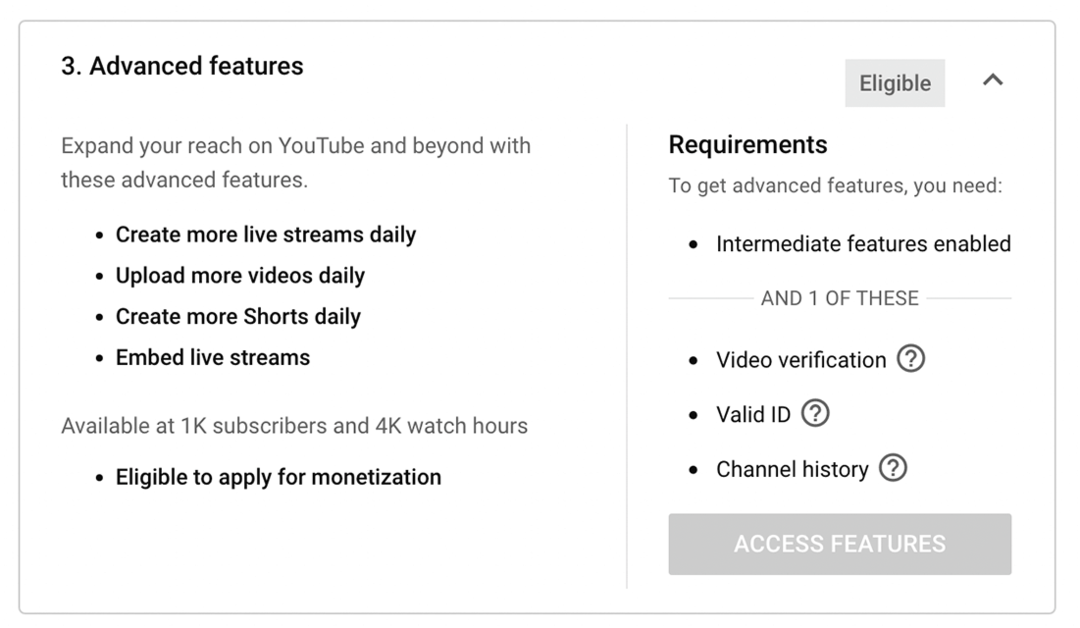
Prześlij domyślne
Optymalizacja poszczególnych filmów może być niezwykle czasochłonna, ale wybór domyślnych ustawień przesyłanych filmów może pomóc. Na karcie Ustawienia domyślne przesyłania możesz wstępnie ustawić wszystko, od tytułów i tagów po licencje i preferencje komentarzy.
Przynajmniej możesz zaoszczędzić czas, ustawiając domyślne ustawienia widoczności, licencji, języka i komentarzy — elementów, które z najmniejszym prawdopodobieństwem zmienią się z wideo na wideo. Na przykład ustawienia domyślne, takie jak widoczność publiczna, standardowa licencja YouTube, język angielski treści i zatrzymanie potencjalnie nieodpowiednich komentarzy do sprawdzenia może dotyczyć praktycznie wszystkich Twoich zawartość.
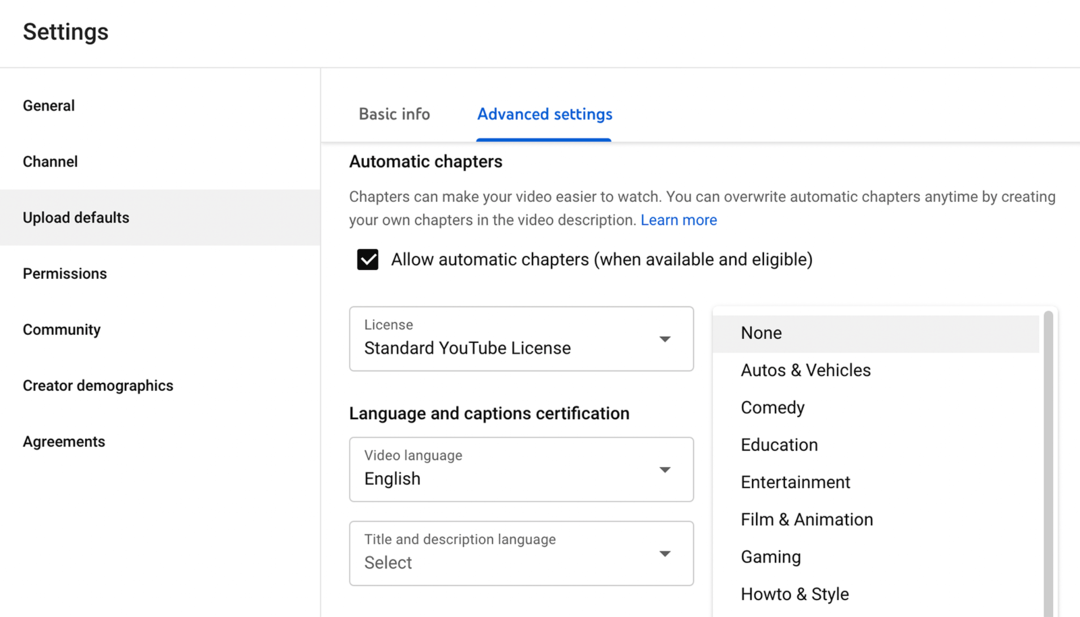
Ale inne elementy mogą się zmienić z wideo na wideo. Na przykład Twoje filmy mogą być wyświetlane naprzemiennie z kategoriami, takimi jak Edukacja, Porady i styl oraz Rozrywka. Możesz też omówić szereg tematów, które wymagają bardzo różnych tagów. Unikaj wybierania wartości domyślnych dla elementów, które często się zmieniają, aby zapobiec błędom.
Jeśli jednak używasz podobnych formuł dla elementów, takich jak opisy filmów, możesz dodać szablon jako domyślny do przesyłania. Na przykład opisy filmów mogą zawsze zawierać podsumowanie, niestandardowe rozdziały, wezwanie do działania i linki do zasobów. Gdy przesyłasz treści, wystarczy podać szczegóły.
Uprawnienia
Jeśli masz konto marki, możesz łatwo dodać menedżerów lub właścicieli do swojego kanału YouTube. Ale jeśli zarządzasz uprawnieniami w YouTube Studio, masz dużo więcej opcji ról. Aby przenieść uprawnienia do YouTube Studio, otwórz kartę Uprawnienia i kliknij przycisk Przenieś uprawnienia.
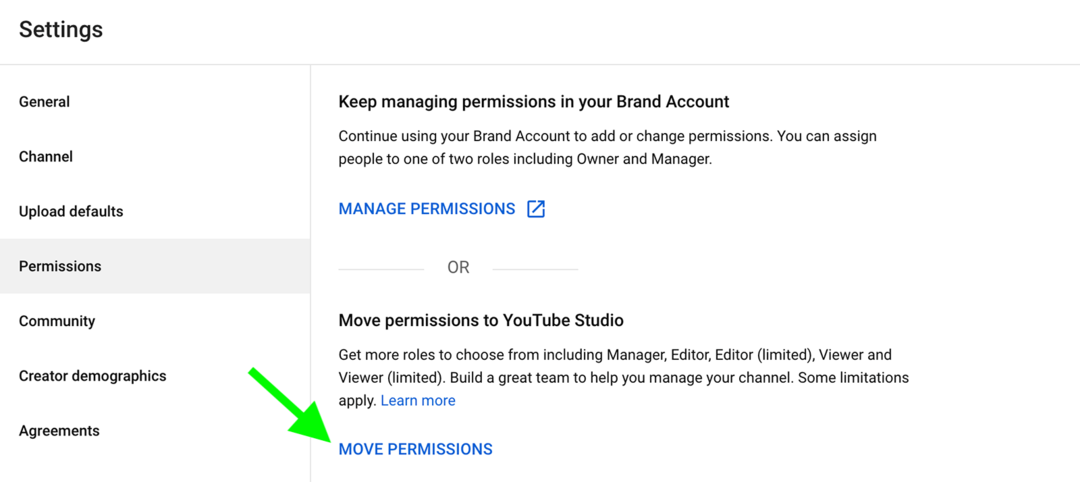
Następnie kliknij przycisk Zaproś, aby dodać osoby do swojego zespołu. Wpisz adres e-mail członka swojego zespołu i wybierz jedną z dostępnych ról. Gdy członkowie zespołu zaakceptują Twoje zaproszenie, możesz zarządzać wszystkimi na karcie Uprawnienia.
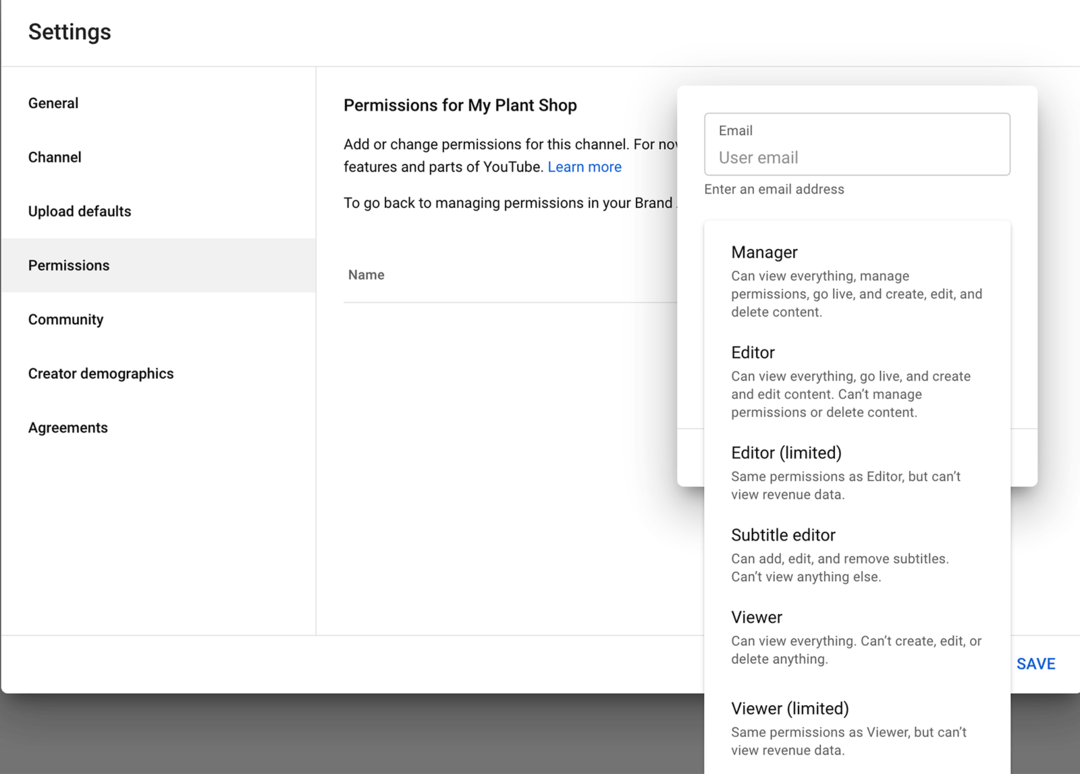
Aby dostosować uprawnienia dowolnej osoby, kliknij jej rolę, aby przejrzeć dostępne opcje. Wybierz inną rolę i kliknij przycisk Zapisz, aby wprowadzić zmianę. Możesz też kliknąć Usuń dostęp, aby cofnąć uprawnienia dowolnej osoby.
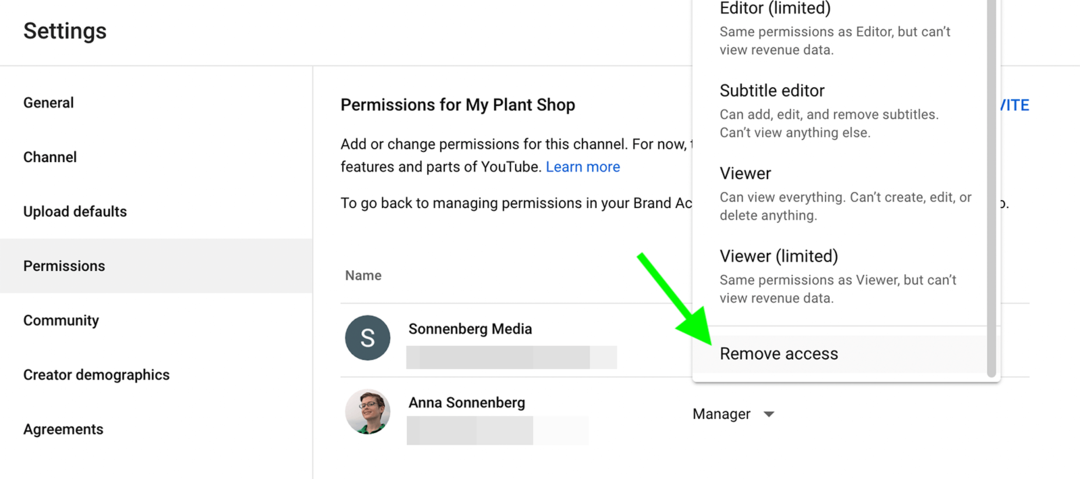
Wspólnota
Na karcie Społeczność w ustawieniach kanału YouTube możesz zarządzać narzędziami budowania społeczności swojego kanału.
Automatykated Filtry
Aby zapobiec wyświetlaniu szkodliwych lub nieodpowiednich komentarzy na Twoim kanale lub na czacie na żywo, możesz dodać moderatorów. Możesz także dodać ukrytych użytkowników, których komentarze i wiadomości na czacie na żywo nigdy się nie pojawią. Aby usprawnić zatwierdzanie komentarzy, możesz dodać zatwierdzonych użytkowników, których komentarze nie zostaną przesłane do sprawdzenia.
Uruchamiaj projekty społecznościowe szybciej i łatwiej
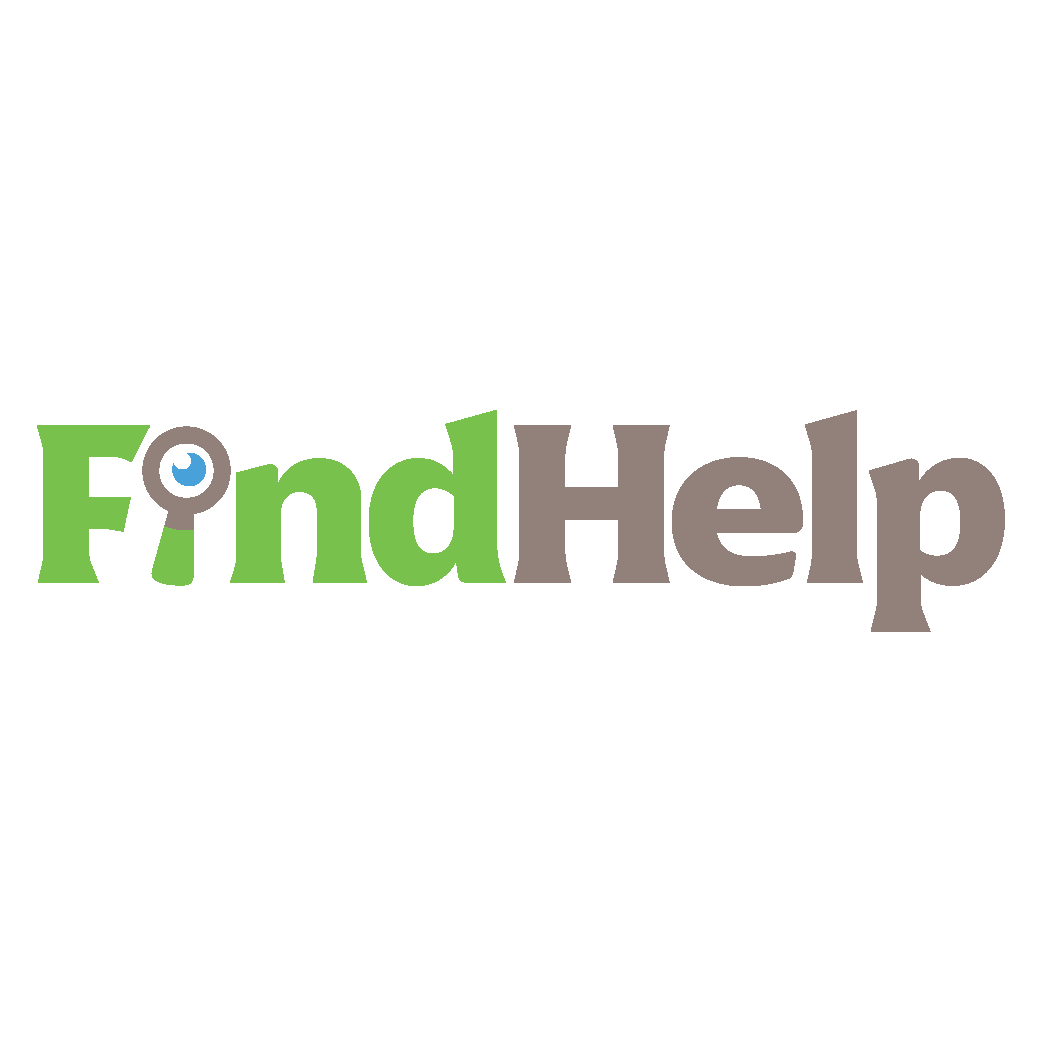
Szukasz twórcy treści, menedżera kampanii lub stratega dla swoich kanałów społecznościowych lub specjalnego projektu?
Znajdź odpowiedniego eksperta do nawet najbardziej skomplikowanego projektu lub kampanii za pomocą zaledwie kilku kliknięć dzięki naszemu nowemu rynkowi FindHelp. Będziesz mieć więcej czasu na skupienie się na innych obszarach swojej firmy bez poświęcania swojej obecności w mediach społecznościowych. Przeglądaj już dziś wysoko wykwalifikowanych ekspertów Facebooka i Instagrama.
ZNAJDŹ POMOC DZIŚ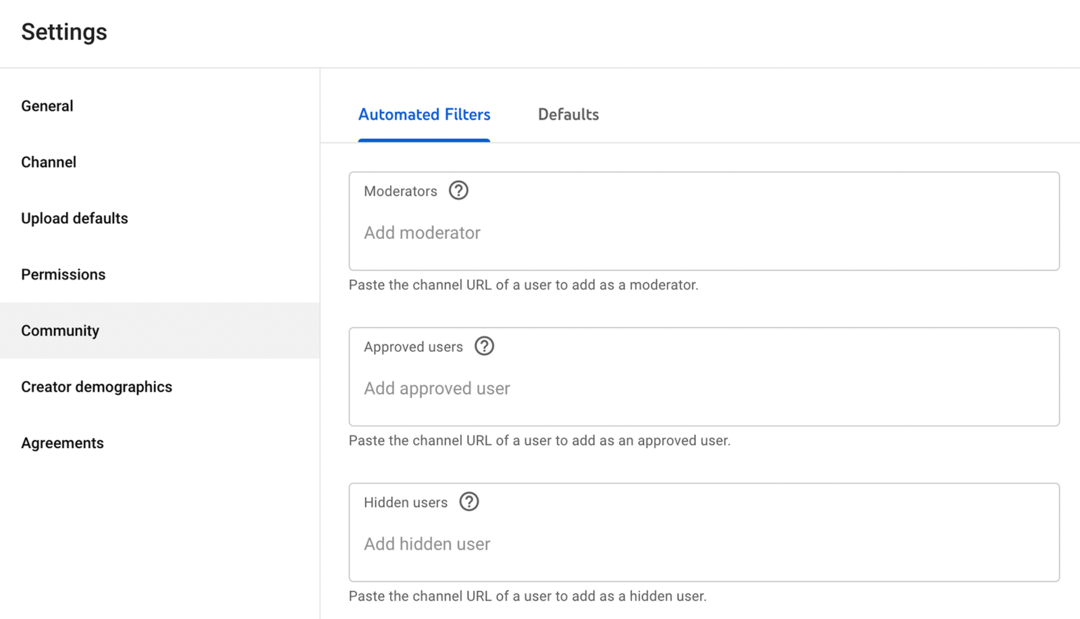
Wklej adres URL kanału użytkownika w odpowiedniej sekcji, aby zarządzać jego relacją z Twoim kanałem. W każdej chwili możesz dodawać lub usuwać użytkowników z tej sekcji.
Domyślne
Kliknij kartę Domyślne, aby ustawić preferencje komentarzy i wiadomości czatu na żywo. Możesz przejrzeć wszystkie komentarze, potencjalnie problematyczne komentarze lub zezwolić lub wyłączyć wszystkie komentarze.
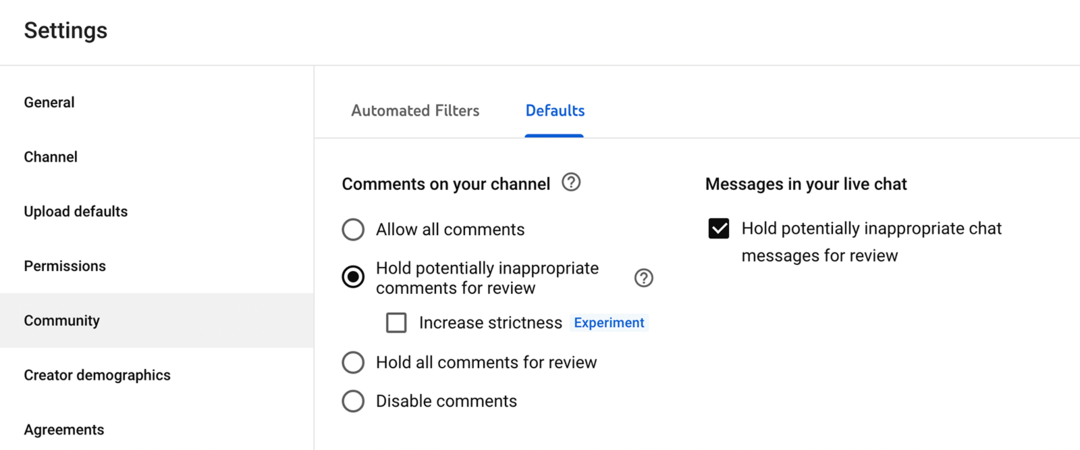
Wytyczne dotyczące kanałów
Możesz też mieć opcję dodania wytycznych dotyczących kanału – ustawienie, które YouTube testuje od maja 2022 roku. Jeśli masz tę opcję, możesz ją znaleźć, klikając kartę Społeczność w ustawieniach. Stamtąd możesz dodać wiadomość powitalną dla swojego kanału i maksymalnie trzy wytyczne. Idealnie nadają się do określania oczekiwań widzów i budowania dobrze prosperującej społeczności.
Umowy
Karta Umowy w ustawieniach YouTube Studio zawiera link do warunków, których przestrzegania zgadza się Twój kanał (i każda osoba upoważniona do korzystania z niego). Aby utrzymać swój kanał w dobrej kondycji, warto go zweryfikować Umowy z YouTube na przykład Warunki korzystania z usługi, Wytyczne dla społeczności i Zasady dotyczące platformy, aby upewnić się, że Twój film jest zgodny z zasadami.
#4: Jak przesłać film do YouTube
Po skonfigurowaniu kanału YouTube możesz zacząć publikować treści. Wykonaj poniższe czynności, aby zoptymalizować, zaplanować i uporządkować filmy w playlisty.
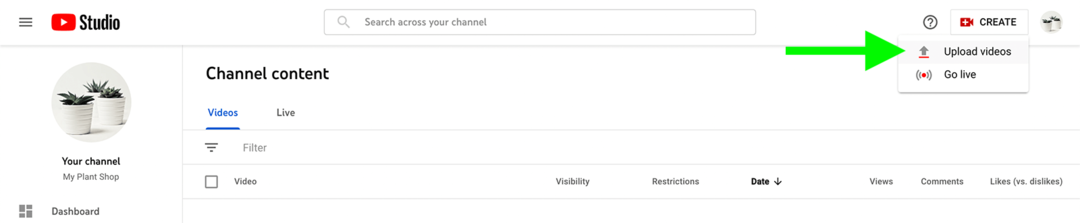
Otwórz panel YouTube Studio swojego kanału i kliknij przycisk Utwórz w prawym górnym rogu. Z menu rozwijanego wybierz Prześlij filmy. Następnie przeciągnij i upuść plik wideo lub kliknij przycisk Wybierz pliki, aby przesłać. Gdy YouTube Studio przetwarza plik i sprawdza, czy nie występują problemy, możesz rozpocząć wprowadzanie szczegółów filmu.
Tytuł
Aby stworzyć skuteczny tytuł, zazwyczaj potrzebujesz badania słów kluczowych. Użyj narzędzia słów kluczowych specyficznego dla YouTube, takiego jak TubeBuddy, i zidentyfikuj główne słowo kluczowe dla swojego filmu. Następnie stwórz tytuł zawierający słowo kluczowe — im bliżej początku, tym lepiej.

Opis
Ważne jest również uwzględnienie słów kluczowych w opisie filmu, co jest kluczowym elementem optymalizacji pod kątem wyszukiwarek YouTube (SEO). W opisie filmu napisz krótkie podsumowanie treści, starając się w naturalny sposób uwzględnić słowa kluczowe.
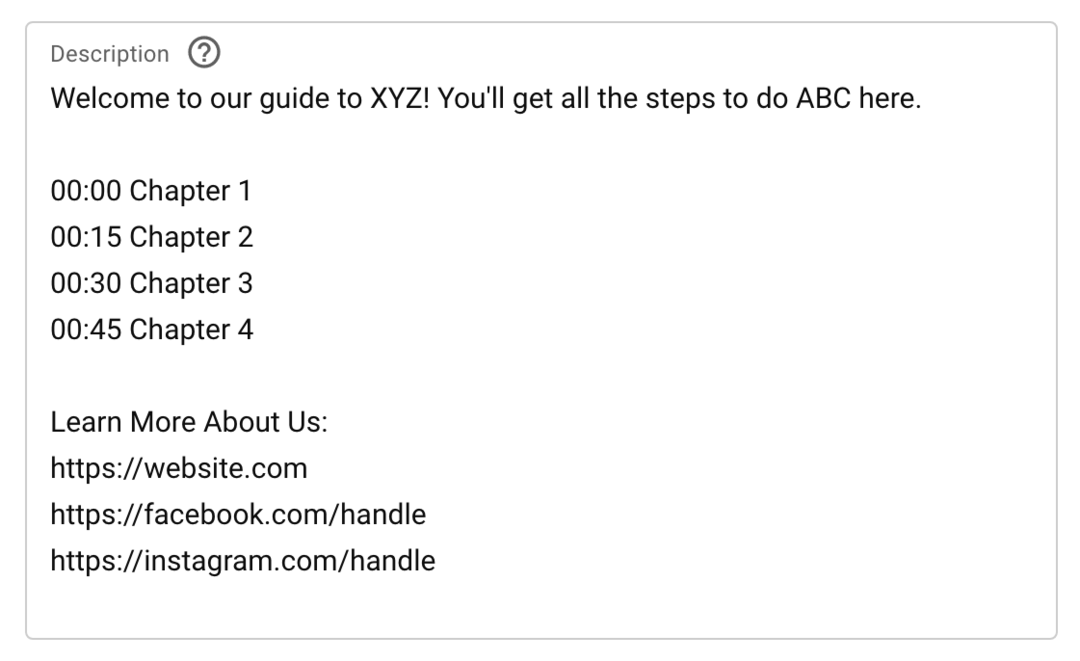
Następnie dodaj inne szczegóły, aby pomóc widzom uzyskać większą wartość z Twoich treści. Na przykład możesz dodać:
- Niestandardowe rozdziały, dzięki którym widzowie mogą przejść do określonych części filmu
- Linki do produktów przedstawionych w filmie
- Linki do wspomnianych zasobów, w tym do innych filmów z YouTube
- Linki do mediów społecznościowych i stron internetowych, na których widzowie mogą dowiedzieć się więcej
Jeśli chcesz dodać niestandardowe rozdziały, utwórz listę sygnatur czasowych (minuta: sekunda), po której następują tytuły rozdziałów. YouTube wymaga co najmniej trzech rozdziałów, z których każdy musi mieć co najmniej 10 sekund.
Pamiętaj, że opisy filmów w YouTube mogą mieć do 5000 znaków, co zapewnia dużo miejsca na kopiowanie. Zadbaj o to, aby był uporządkowany, aby zapewniał wartość dla odbiorców.
Miniaturka
Następnie wybierz miniaturę filmu. YouTube Studio automatycznie poleca niektóre kadry z filmu, ale te obrazy nie są jedynymi opcjami. Możesz także przesłać miniaturę, o ile ma ona wymiary 1280 x 720 pikseli.
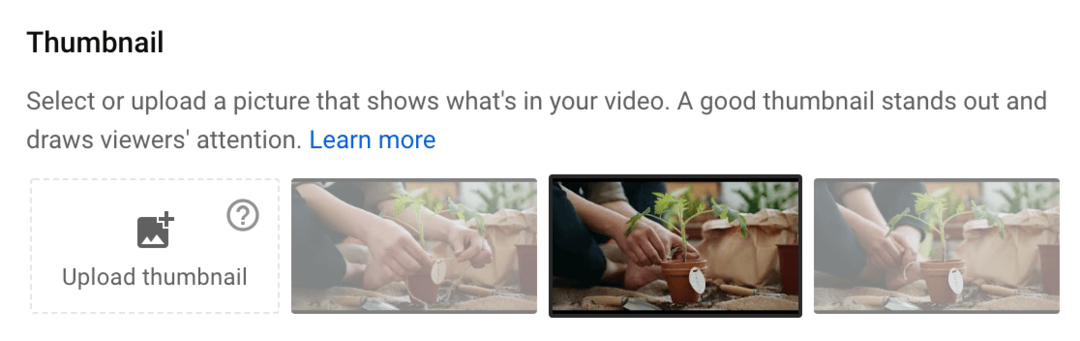
Jeśli tworzysz niestandardową miniaturę, postępuj zgodnie ze sprawdzonymi metodami:
- Dodaj nakładki tekstowe, które informują widzów, o czym jest film.
- Dołącz grafikę, która przyciąga uwagę.
- Opracuj spójny styl, aby widzowie mogli łatwo rozpoznać Twoje treści.
- Użyj schematu kolorów, który wyróżnia się w wynikach wyszukiwania lub na stronie głównej YouTube.
Playlisty
Im więcej treści tworzysz, tym ważniejsze staje się organizowanie filmów w playlisty. Dzięki playlistom możesz pomóc widzom znaleźć trafniejsze treści i zachęcić ich do oglądania większej liczby Twoich filmów.
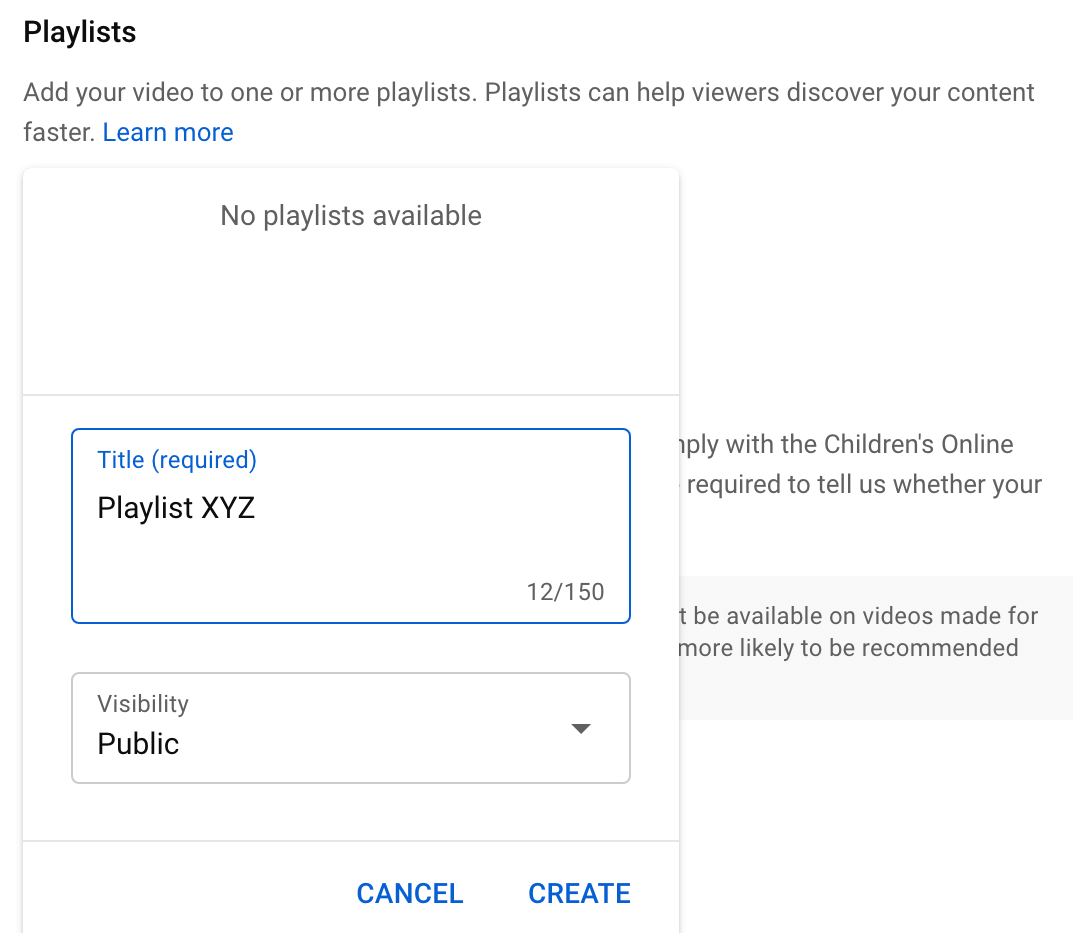
Jeśli chcesz dodać swój film do listy odtwarzania, otwórz menu rozwijane i wybierz jedną z nich. Alternatywnie możesz rozpocząć nową listę odtwarzania z tego interfejsu. Kliknij przycisk Utwórz listę odtwarzania i nadaj jej tytuł. Następnie kliknij Utwórz. Zaznacz pole obok listy odtwarzania i kliknij Gotowe, aby ją wybrać.
Publiczność
Dokładnie sprawdź ustawienia odbiorców filmu i potwierdź, czy treści są przeznaczone dla dzieci. Możesz także ograniczyć film do widzów w wieku powyżej 18 lat, jeśli zawiera treści nieodpowiednie dla młodszych widzów.
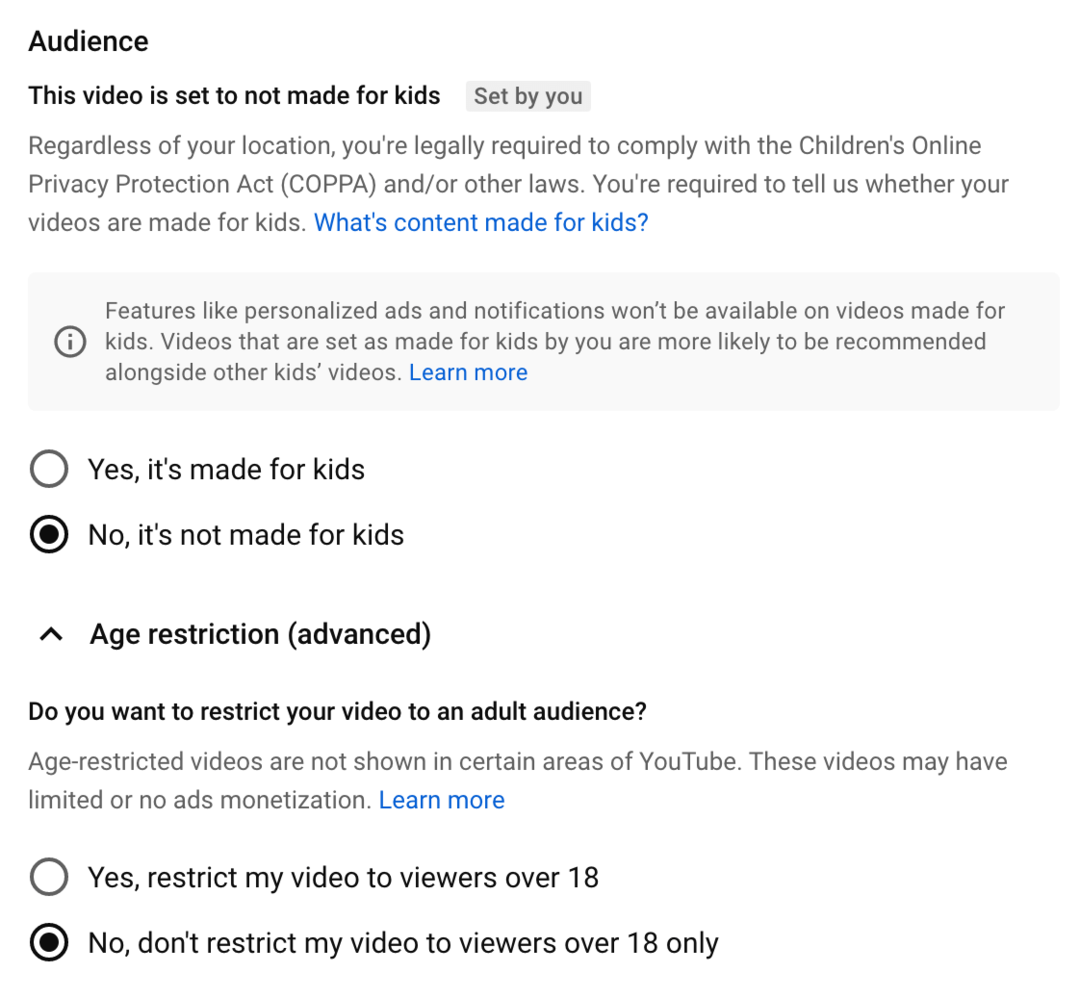
Płatna promocja
Jeśli Twój film zawiera informacje o sponsorowaniu lub lokowaniu produktu, musisz to ujawnić. Zaznacz pole w sekcji Płatna promocja i kliknij link Więcej informacji, aby potwierdzić, że przestrzegasz zasad reklamowych YouTube.

Automatyczne rozdziały
Rozdziały mogą być niezwykle pomocne w nawigacji. Ale to nie znaczy, że musisz tworzyć własne. Jeśli masz mało czasu lub nie wiesz, jak podzielić film na sekcje, pozwól YouTube utworzyć dla Ciebie rozdziały. Zaznacz pole Zezwól na automatyczne rozdziały, aby włączyć tę funkcję.
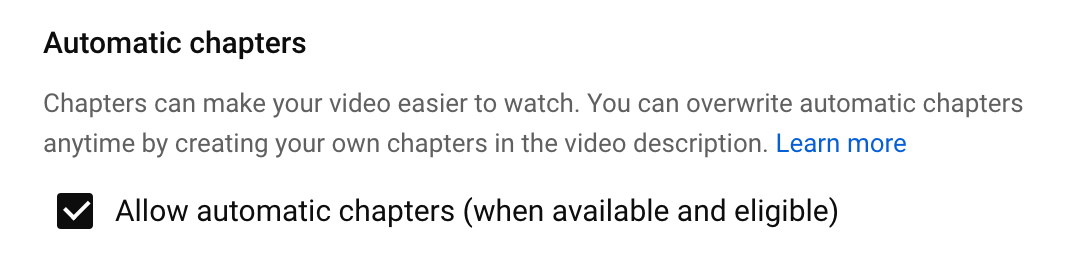
Tagi
Według YouTube tagi wideo mają minimalny wkład w SEO. Jednak nadal dobrym pomysłem jest dodanie tutaj słów kluczowych, aby poprawić wykrywanie, zwłaszcza jeśli nie uwzględniłeś ich wszystkich w opisie.
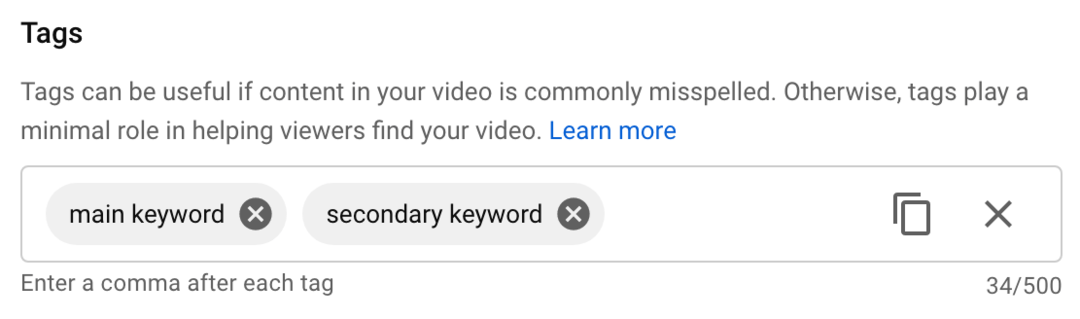
Dodaj główne słowo kluczowe, a następnie drugorzędne słowa kluczowe. Możesz dodawać słowa kluczowe, aż osiągniesz limit 500 znaków. Ale jeśli masz tylko kilka do dodania, nie musisz wypełniać miejsca.
Certyfikacja języka i napisów
Wybierz język swojego filmu i wybierz certyfikat napisów. W niektórych przypadkach FCC może wymagać napisów, dlatego ważne jest, aby przeczytać opisy i wybrać ten, który dotyczy Twojego filmu.
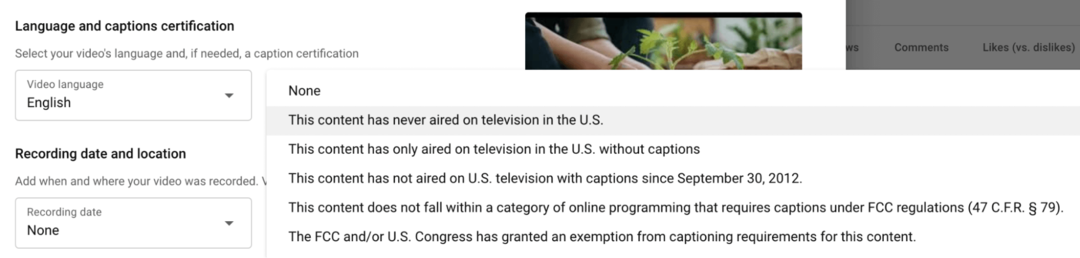
Data i lokalizacja nagrania
Masz możliwość dodania daty nagrania i lokalizacji do swojego filmu, ale ta informacja nie jest wymagana. Rozważ dodanie lokalizacji, jeśli chcesz, aby widzowie mogli znaleźć Twój film podczas wyszukiwania lokalizacji.
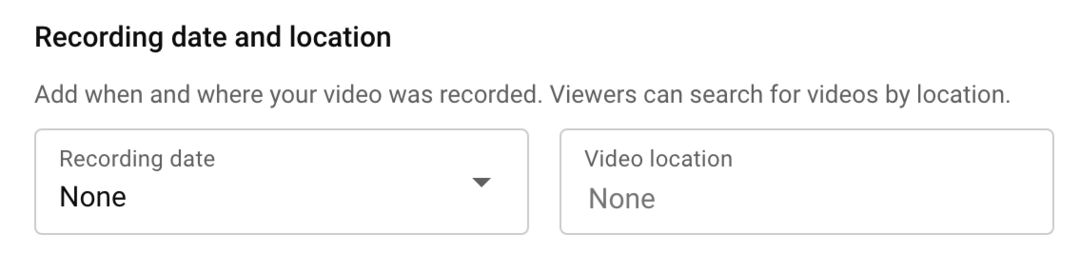
Licencja
W większości przypadków prawdopodobnie wybierzesz standardową licencję YouTube dla swoich filmów. Ale jeśli chcesz dać innym twórcom pozwolenie na ponowne wykorzystanie Twoich treści, możesz zamiast tego wybrać Creative Commons.
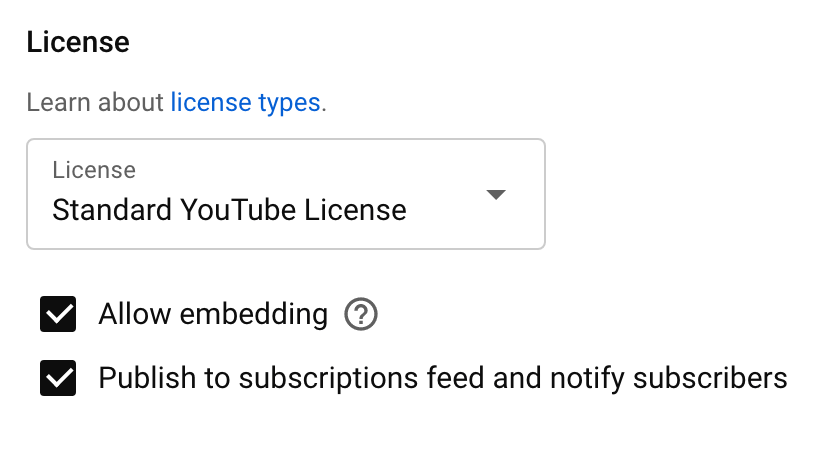
W sekcji Licencja możesz również określić, czy chcesz, aby ludzie mogli umieszczać Twój film na swoich stronach internetowych i czy chcesz powiadamiać subskrybentów o Twoich treściach. Domyślnie obie te opcje są zaznaczone.
Próbkowanie szortów
Również domyślnie YouTube umożliwia użytkownikom remiksowanie treści wideo w krótkie filmy. Jeśli nie chcesz, aby ludzie mogli próbować Twoich filmów, odznacz to pole.
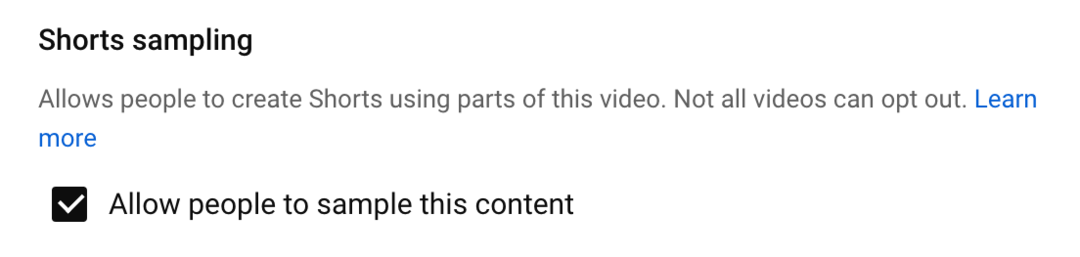
Kategoria
YouTube automatycznie wybiera kategorię dla Twojego filmu. Aby zamiast tego dodać film do innej kategorii, otwórz menu rozwijane i wybierz inną opcję. Kategorie wideo nie mają dużego wpływu na SEO, ale nadal powinieneś dokładnie sprawdzić, czy Twoje treści są poprawnie skategoryzowane.
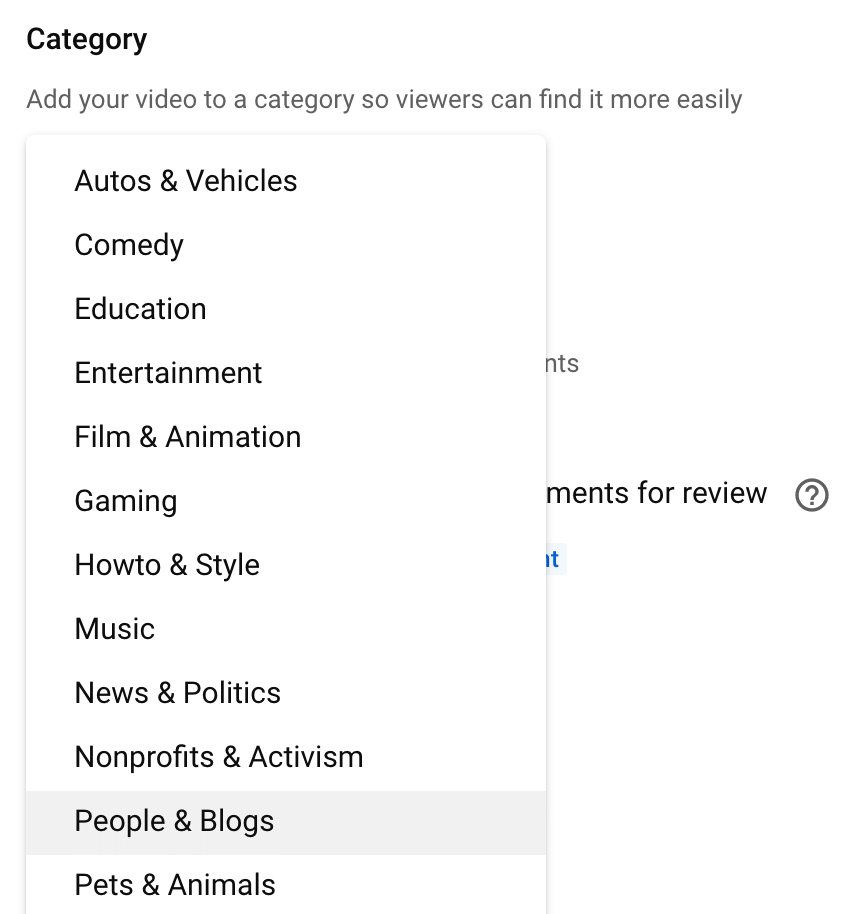
Komentarze i oceny
Gdy będziesz publikować więcej treści na swoim kanale YouTube, będziesz lepiej rozumieć, jak podchodzić do komentarzy. W większości przypadków dobrym początkiem jest posiadanie potencjalnie nieodpowiednich komentarzy do sprawdzenia. Ale jeśli okaże się, że nieodpowiednie komentarze przechodzą przez filtr, możesz zaznaczyć pole Zwiększ ścisłość lub wybrać opcję Zatrzymaj wszystkie komentarze do sprawdzenia.

Możesz także wybrać, czy YouTube ma wyświetlać podobną liczbę dla Twoich filmów. Posiadanie podobnego licznika może, ale nie musi, mieć wpływ na wskaźniki zaangażowania. Rozważ poeksperymentowanie z włączaniem i wyłączaniem podobnego licznika, aby znaleźć właściwe podejście do swojego kanału. Następnie kliknij przycisk Dalej, aby przejrzeć elementy wideo.
Napisy na filmie obcojęzycznym
Dodanie napisów to świetny sposób, aby Twoje filmy były bardziej dostępne i umożliwiały oglądanie bez dźwięku. Aby dodać napisy, kliknij link Dodaj i wybierz metodę. Możesz przesłać plik z napisami lub wpisać je ręcznie.
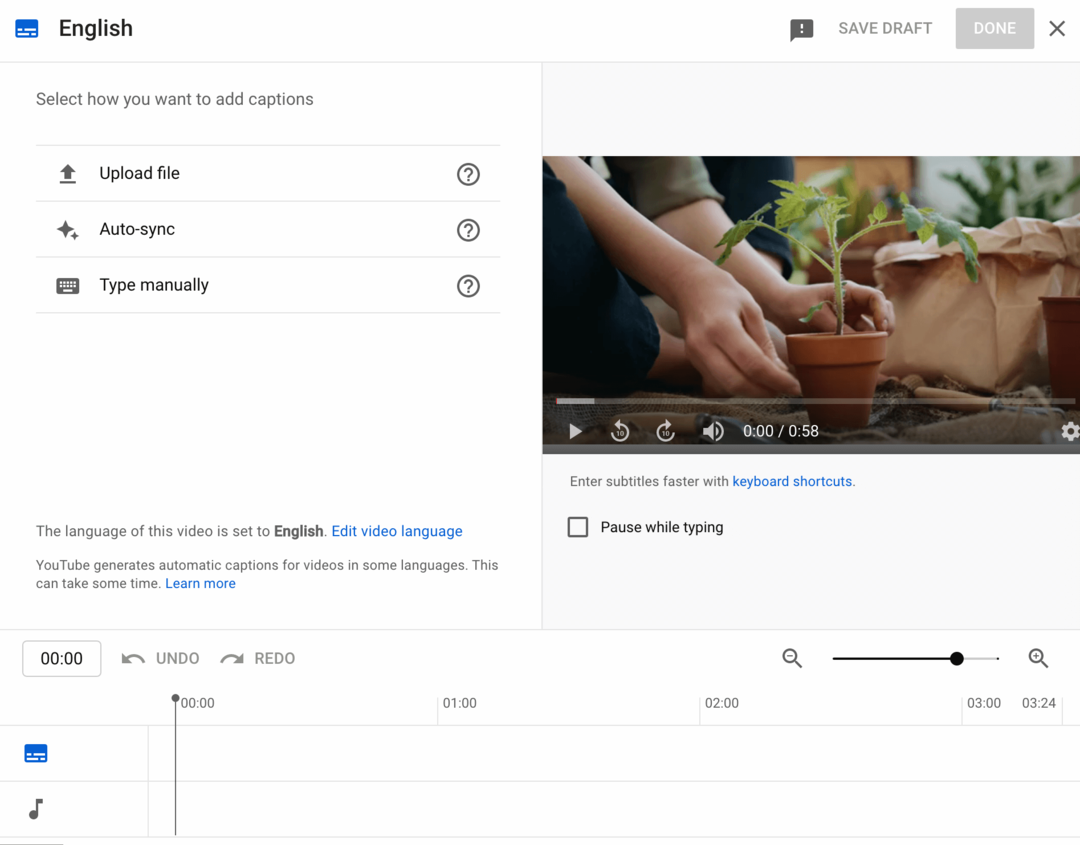
Karty
Dodanie kart może również wnieść dodatkową wartość do treści wideo. Dzięki kartom możesz wstawiać do swoich filmów elementy interaktywne, zachęcając widzów do sprawdzenia połączonych zasobów.
Wszystkie kanały YouTube mogą dodawać karty wideo, playlisty lub kanałów. Po dołączeniu do Program partnerski YouTube, uzyskujesz również dostęp do kart z linkami, które umożliwiają tworzenie linków do zewnętrznych stron internetowych.
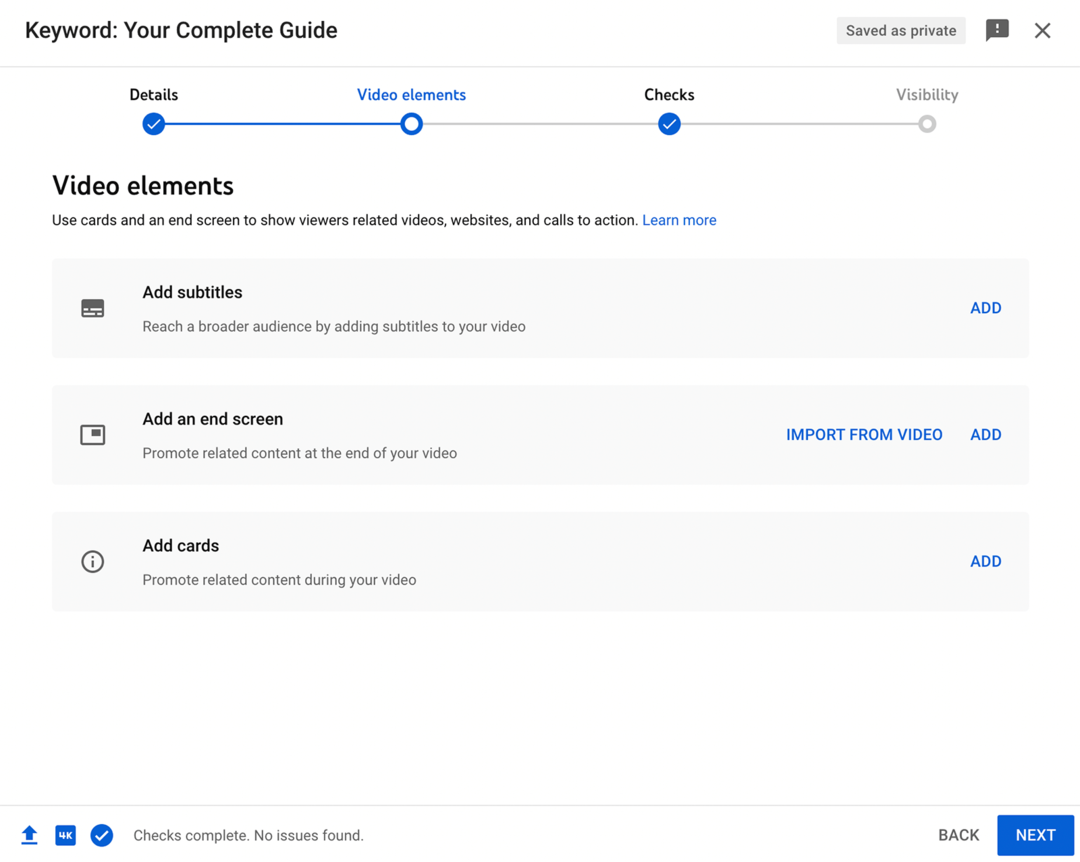
Aby utworzyć karty, kliknij link Dodaj. Wybierz typ karty, którą chcesz dodać, a następnie wybierz kanał, film lub playlistę, które chcesz połączyć. Możesz wybrać z własnej biblioteki swojego kanału lub połączyć się z dowolnymi innymi zasobami w YouTube.
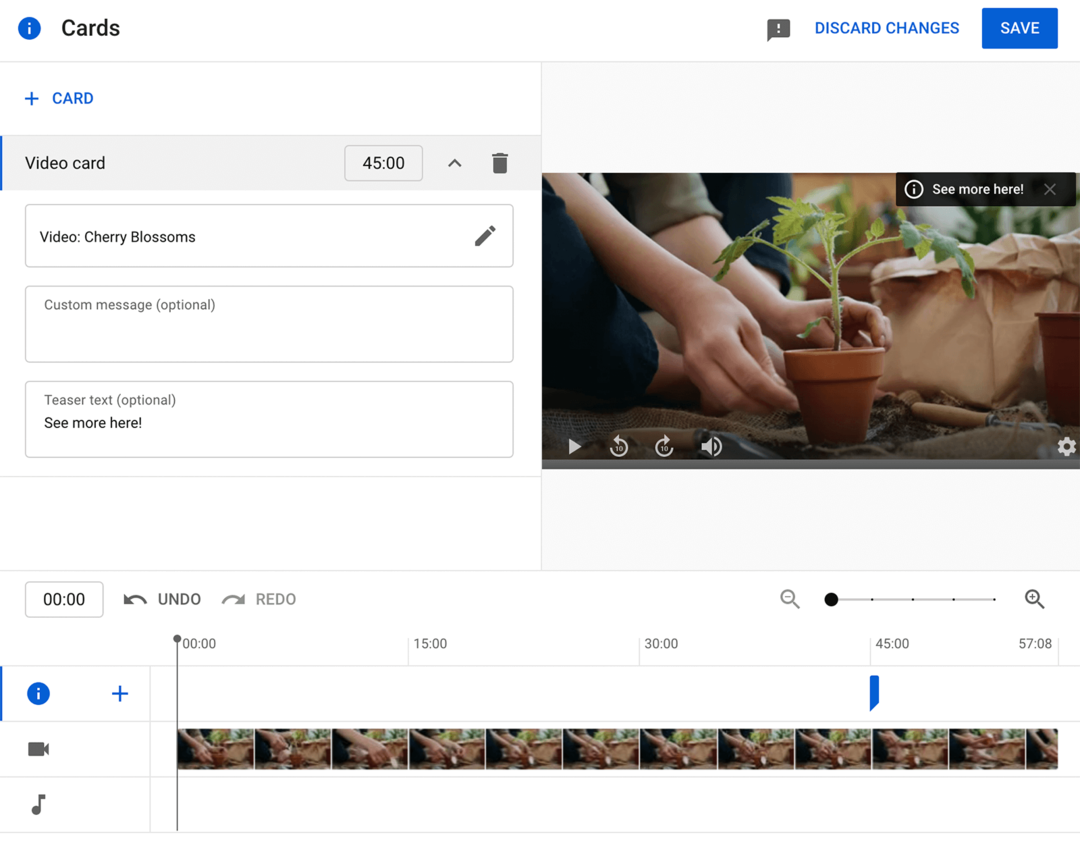
Napisz tekst zwiastuna, aby zachęcić widzów do kliknięcia. Następnie ustaw czas, kiedy karta ma się pojawiać. Na przykład możesz chcieć wyświetlić kartę, gdy w filmie wspomniano o odpowiednim produkcie lub procesie. Kontynuuj dodawanie kolejnych kart, a następnie kliknij przycisk Zapisz.
Ekran końcowy
Podobnie jak karty, ekrany końcowe dostarczają widzom więcej informacji lub kierują ich do dodatkowych zasobów. Jednak zamiast pojawiać się w określonym czasie w całym filmie, po zakończeniu filmu pojawiają się plansze końcowe.
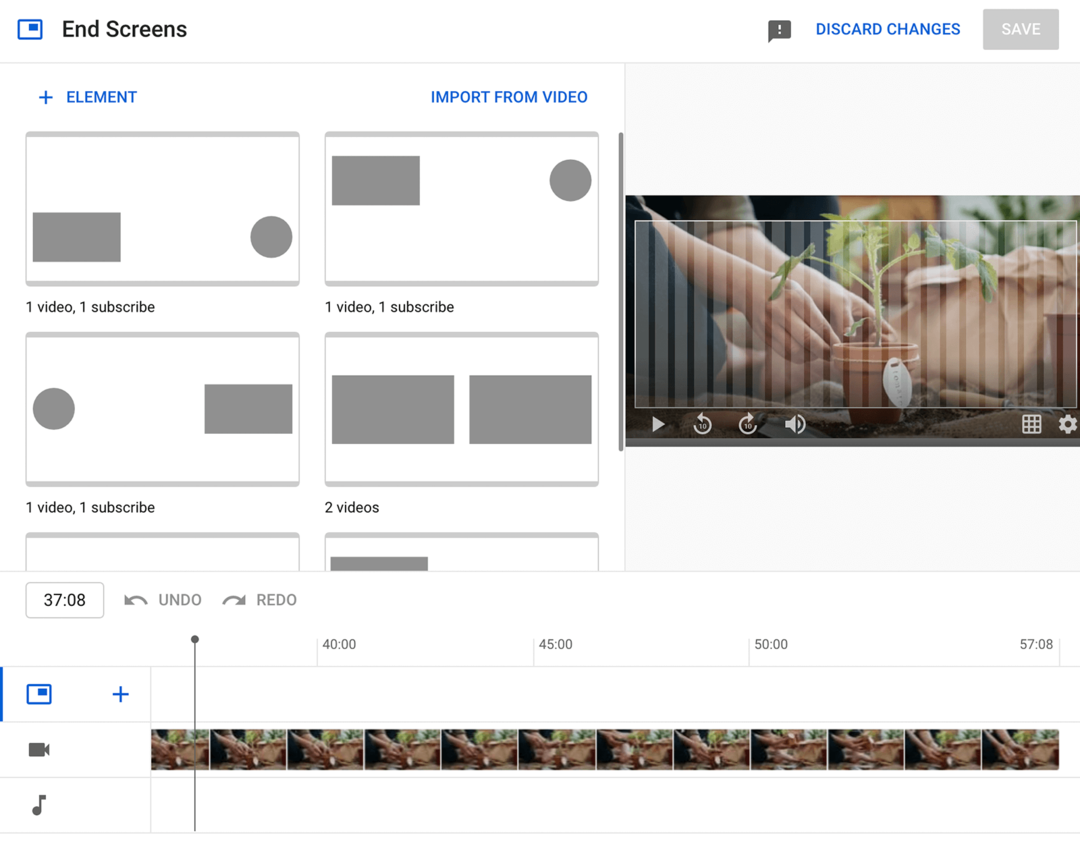
Aby utworzyć ekran końcowy, kliknij Dodaj. Następnie wybierz szablon dla swojego ekranu końcowego. Możesz wyróżnić inny film, aby zwiększyć liczbę wyświetleń, lub dodać przycisk Subskrybuj, aby powiększyć grono odbiorców. Możesz także wyróżnić playlistę, aby pomóc widzom znaleźć bardziej odpowiednie treści.
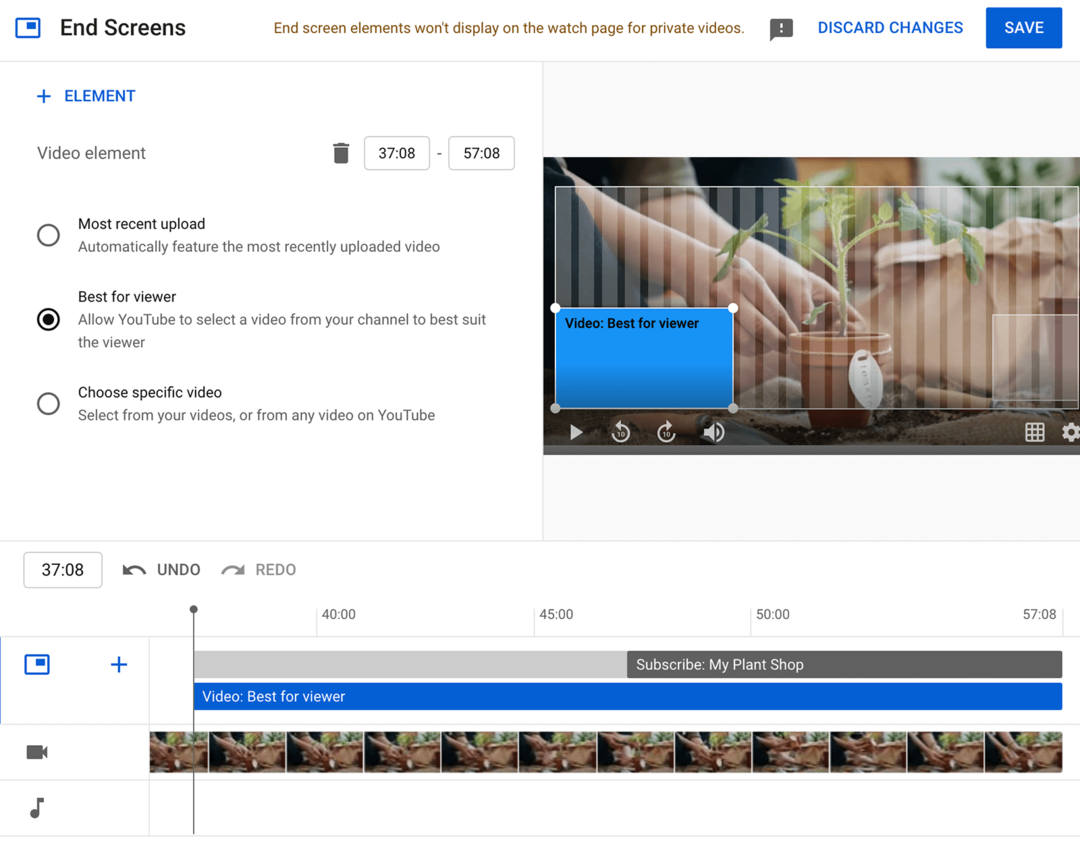
Po wybraniu szablonu możesz skonfigurować elementy. Dostosuj czas tak, aby pasował do treści i wybierz film lub playlistę, które chcesz wyróżnić. Możesz zezwolić algorytmowi YouTube na polecanie najlepszego filmu każdemu widzowi lub możesz zwiększyć liczbę wyświetleń ostatnio przesłanego lub określonego filmu.
Widoczność
Kliknij przycisk Dalej, aby potwierdzić, że Twój film nie ma żadnych problemów z prawami autorskimi. Następnie ponownie kliknij przycisk Dalej, aby opublikować lub zaplanować swój film.
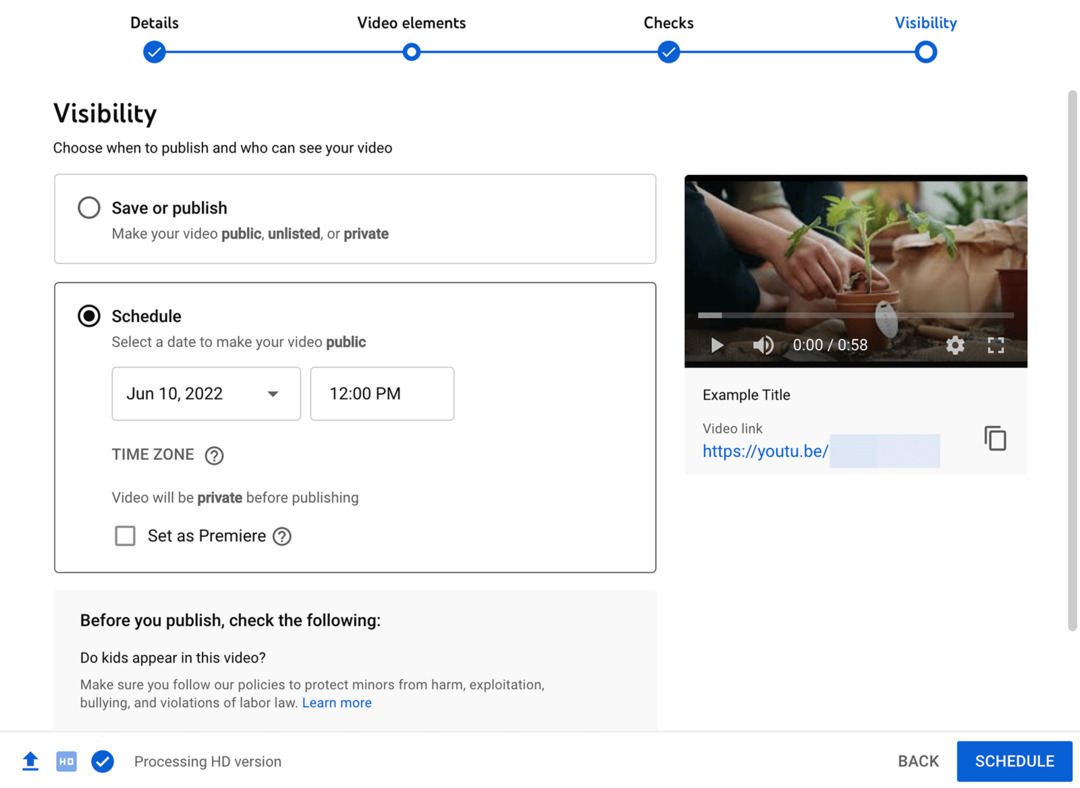
Możesz ustawić film jako publiczny, prywatny lub niepubliczny, a następnie natychmiast go opublikować. Możesz też zaplanować czas publikacji swojego filmu. Jeśli zdecydujesz się zaplanować zawartość, pozostanie ona prywatna do czasu publikacji.
#5: Jak zgłosić naruszenie praw autorskich w YouTube
YouTube ma system, który pomaga chronić Twoją własność intelektualną i uniemożliwia innym kanałom korzystanie z Twoich treści bez pozwolenia. Jeśli okaże się, że inny kanał ponownie opublikował Twoje treści, ważne jest, aby ustalić, czy jest to dozwolony użytek, czy naruszenie praw autorskich.
Zasadniczo doktryna dozwolonego użytku stanowi, że kanały mogą ponownie wykorzystywać materiały chronione prawem autorskim bez pozwolenia w określonych sytuacjach. Spójrz na YouTube czynniki dozwolonego użytku aby uzyskać więcej informacji na temat tego, co zwykle stanowi dozwolony użytek.
Jeśli masz pewność, że zauważone ponowne użycie nie jest dozwolone, możesz przesłać żądanie usunięcia treści z powodu naruszenia praw autorskich. Pamiętaj, że przesłanie tej prośby inicjuje proces prawny, dlatego ważne jest, aby upewnić się, że ponowne wykorzystanie stanowi naruszenie praw autorskich.
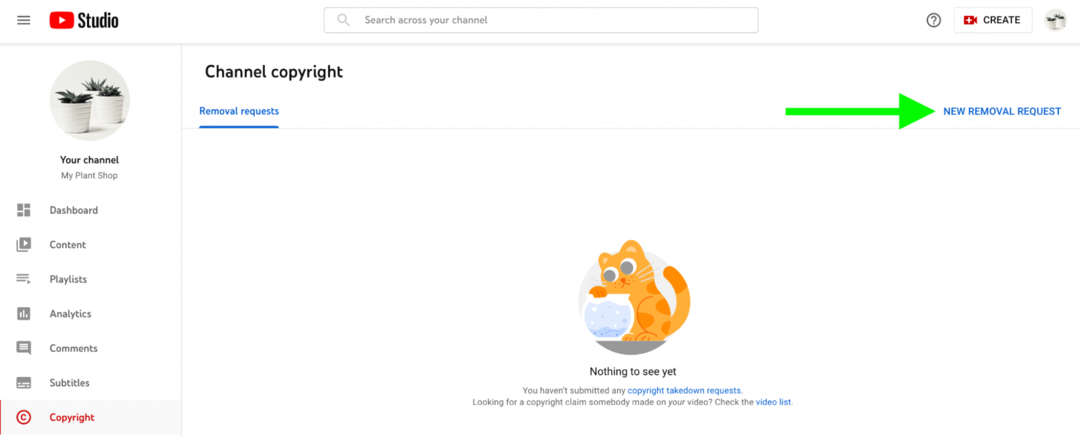
Aby rozpocząć ten proces prawny, otwórz YouTube Studio i wybierz kartę Prawa autorskie w menu po lewej stronie. Następnie kliknij link Nowe żądanie usunięcia w prawym górnym rogu.
Najpierw kliknij menu rozwijane Rodzaj pracy, aby określić rodzaj treści, z której film został ponownie wykorzystany bez Twojej zgody. Na przykład może ponownie wykorzystać Twój film lub utwór albo może pokazywać Twoją grafikę lub wykonanie.
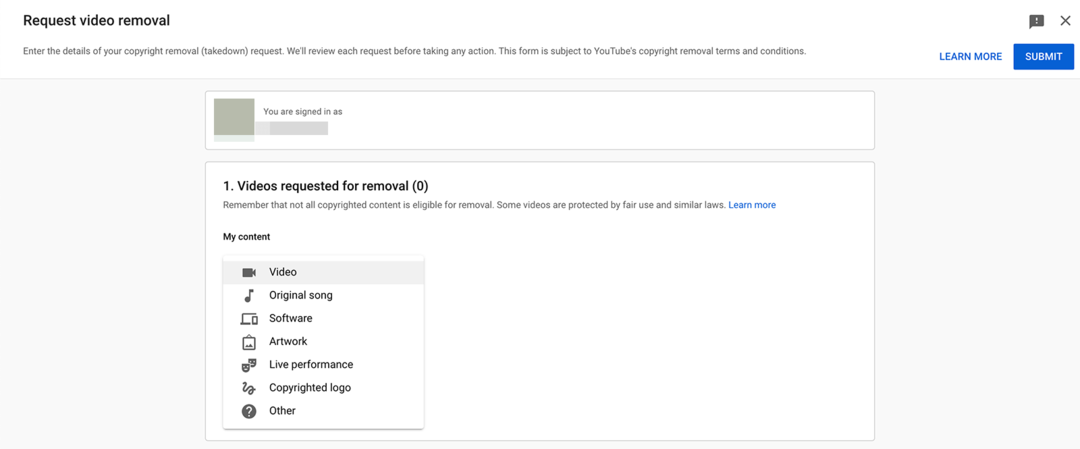
Możesz również określić, czy ponownie wykorzystane treści pochodzą z Twojego kanału YouTube, czy spoza platformy. Jeśli zaznaczysz, że treścią jest film z Twojego kanału YouTube, system poprosi Cię o dodatkowe informacje. Wyjaśnij, czy film naruszający prawa zmienił przeznaczenie całego filmu, czy podaj konkretne sygnatury czasowe.

Dodaj link do filmu naruszającego prawa i własnego oryginalnego filmu. Następnie kliknij przycisk Dodaj do listy. Do żądania usunięcia treści z powodu naruszenia praw autorskich możesz dodać wiele filmów.
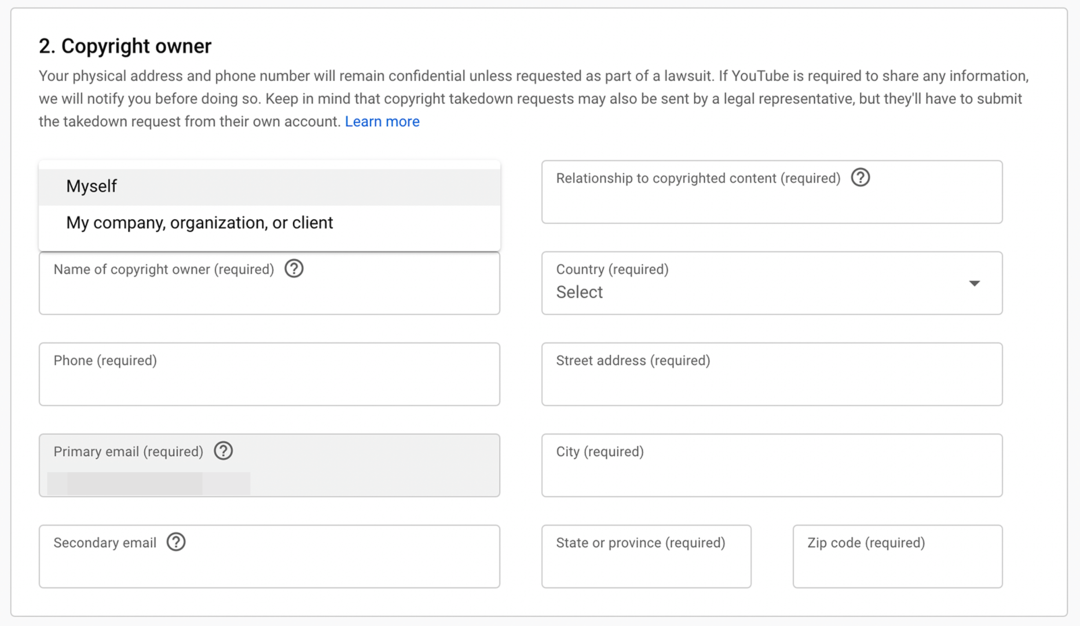
Następnie podaj informacje kontaktowe właściciela praw autorskich. Wskaż, czy właścicielem praw autorskich jesteś Ty czy Twoja firma. Następnie podaj imię i nazwisko, adres, numer telefonu i adres e-mail właściciela praw autorskich.
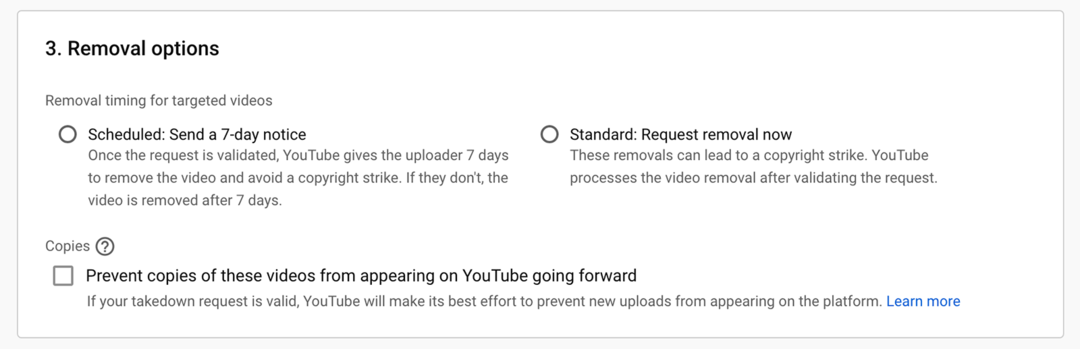
Na koniec wybierz opcję usunięcia. Możesz poprosić o natychmiastowe usunięcie lub dać kanałowi 7 dni na usunięcie filmu, zanim otrzymasz ostrzeżenie o naruszeniu praw autorskich. Możesz również poprosić YouTube o pomoc w zapobieganiu wyświetlaniu większej liczby kopii filmów w YouTube.
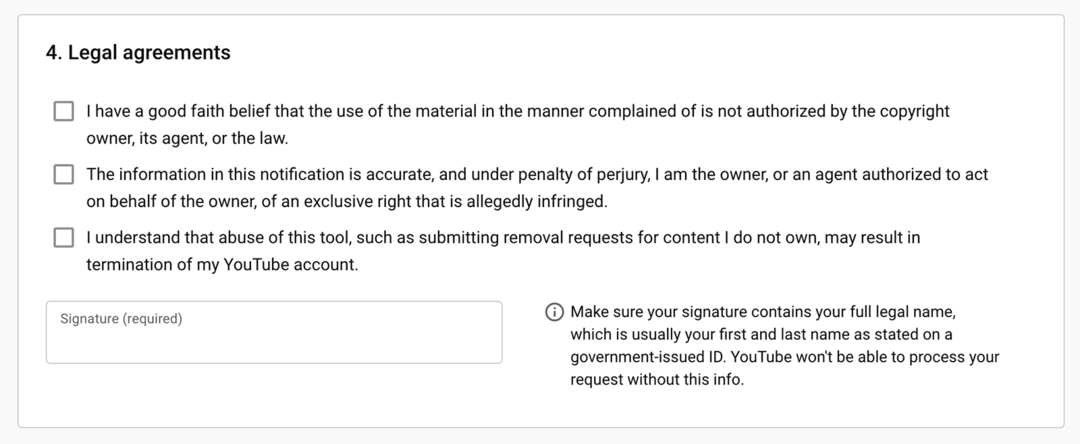
Potwierdź, że zgadzasz się na warunki i podpisz żądanie usunięcia. Następnie naciśnij przycisk Prześlij w prawym górnym rogu. Możesz monitorować żądania usunięcia na karcie Prawa autorskie w YouTube Studio.
Wniosek
Po utworzeniu kanału YouTube możesz rozpocząć marketing swojej firmy. Poświęć trochę czasu na opracowanie strategii i harmonogramu przesyłania, aby móc tworzyć treści, które przemawiają do odbiorców i pomagają osiągnąć cele marketingowe.
Uzyskaj więcej porad na temat treści YouTube:
- Znajdź 15 wskazówek i taktyk dotyczących optymalizacji treści wideo w YouTube na każdym etapie procesu produkcji wideo.
- Dowiedz się, które czynniki zwiększają prawdopodobieństwo znalezienia Twojego filmu w YouTube.
- Dowiedz się, jak Twój współczynnik klikalności (CTR) w YouTube wpływa na wyświetlenia filmów i znajdź sześć kroków, aby poprawić współczynnik klikalności w YouTube.
Ciekawi Cię NFT, DAO i Web3?
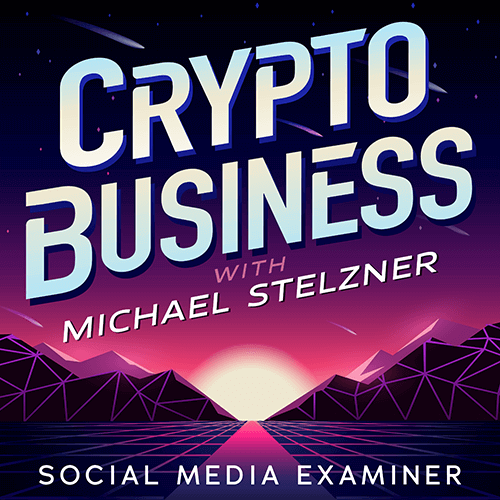
Śledź podcast Crypto Business, aby dowiedzieć się, jak NFT, tokeny społecznościowe, DAO (i wiele więcej) wpłyną na Twoją firmę w najbliższej przyszłości.
W każdy piątek gospodarz Michael Stelzner przeprowadza wywiady z czołowymi ekspertami z branży na temat tego, co teraz działa w sieci3 i czego możesz się spodziewać w przyszłości, abyś mógł przygotować swój biznes do zmiany, nawet jeśli jesteś totalnym Nowicjusz.
OBEJRZYJ POKAZ